数字图像处理第二版MatLab代码大全
数字图像处理及matlab实现源代码【1】
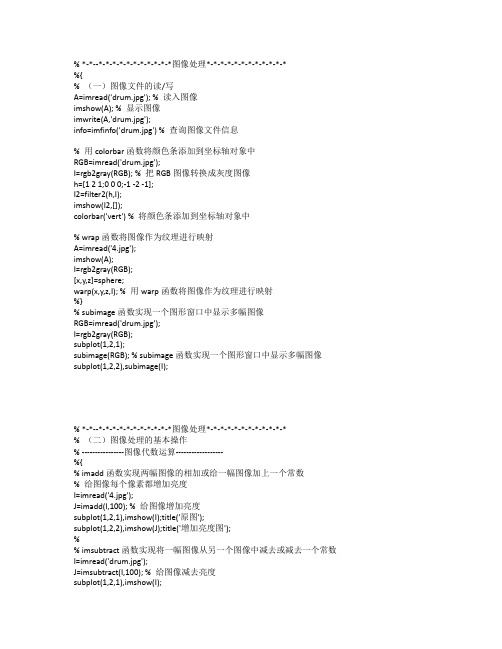
% *-*--*-*-*-*-*-*-*-*-*-*-*图像处理*-*-*-*-*-*-*-*-*-*-*-*%{% (一)图像文件的读/写A=imread('drum.jpg'); % 读入图像imshow(A); % 显示图像imwrite(A,'drum.jpg');info=imfinfo('drum.jpg') % 查询图像文件信息% 用colorbar函数将颜色条添加到坐标轴对象中RGB=imread('drum.jpg');I=rgb2gray(RGB); % 把RGB图像转换成灰度图像h=[1 2 1;0 0 0;-1 -2 -1];I2=filter2(h,I);imshow(I2,[]);colorbar('vert') % 将颜色条添加到坐标轴对象中% wrap函数将图像作为纹理进行映射A=imread('4.jpg');imshow(A);I=rgb2gray(RGB);[x,y,z]=sphere;warp(x,y,z,I); % 用warp函数将图像作为纹理进行映射%}% subimage函数实现一个图形窗口中显示多幅图像RGB=imread('drum.jpg');I=rgb2gray(RGB);subplot(1,2,1);subimage(RGB); % subimage函数实现一个图形窗口中显示多幅图像subplot(1,2,2),subimage(I);% *-*--*-*-*-*-*-*-*-*-*-*-*图像处理*-*-*-*-*-*-*-*-*-*-*-*% (二)图像处理的基本操作% ----------------图像代数运算------------------%{% imadd函数实现两幅图像的相加或给一幅图像加上一个常数% 给图像每个像素都增加亮度I=imread('4.jpg');J=imadd(I,100); % 给图像增加亮度subplot(1,2,1),imshow(I);title('原图');subplot(1,2,2),imshow(J);title('增加亮度图');%% imsubtract函数实现将一幅图像从另一个图像中减去或减去一个常数I=imread('drum.jpg');J=imsubtract(I,100); % 给图像减去亮度subplot(1,2,1),imshow(I);%% immultiply实现两幅图像的相乘或者一幅图像的亮度缩放I=imread('drum.jpg');J=immultiply(I,2); % 进行亮度缩放subplot(1,2,1),imshow(I);subplot(1,2,2),imshow(J);%% imdivide函数实现两幅图像的除法或一幅图像的亮度缩放I=imread('4.jpg');J=imdivide(I,0.5); % 图像的亮度缩放subplot(1,2,1),imshow(I);subplot(1,2,2),imshow(J);%}% ----------------图像的空间域操作------------------%{% imresize函数实现图像的缩放J=imread('4.jpg');subplot(1,2,1),imshow(J);title('原图');X1=imresize(J,0.2); % 对图像进行缩放subplot(1,2,2),imshow(X1);title('缩放图');%% imrotate函数实现图像的旋转I=imread('drum.jpg');J=imrotate(I,50,'bilinear'); % 对图像进行旋转subplot(1,2,1),imshow(I);subplot(1,2,2),imshow(J);%% imcrop函数实现图像的剪切I=imread('drum.jpg');I2=imcrop(I,[1 100 130 112]); % 对图像进行剪切subplot(1,2,1),imshow(I);subplot(1,2,2),imshow(I2);%}% ----------------特定区域处理------------------%{% roipoly函数用于选择图像中的多边形区域I=imread('4.jpg');c=[200 250 278 248 199 172];r=[21 21 75 121 121 75];BW=roipoly(I,c,r); % roipoly函数选择图像中的多边形区域subplot(1,2,1),imshow(I);subplot(1,2,2),imshow(BW);%% roicolor函数式对RGB图像和灰度图像实现按灰度或亮度值选择区域进行处理a=imread('4.jpg');subplot(2,2,1),imshow(a);I=rgb2gray(a);BW=roicolor(I,128,225); % 按灰度值选择的区域subplot(2,2,4),imshow(BW);%% ploy2mask 函数转化指定的多边形区域为二值掩模x=[63 186 54 190 63];y=[60 60 209 204 601];bw=poly2mask(x,y,256,256); % 转化指定的多边形区域为二值掩模imshow(bw);hold onplot(x,y,'r','LineWidth',2);hold off%% roifilt2函数实现区域滤波a=imread('4.jpg');I=rgb2gray(a);c=[200 250 278 248 199 172];r=[21 21 75 121 121 75];BW=roipoly(I,c,r); % roipoly函数选择图像中的多边形区域h=fspecial('unsharp');J=roifilt2(h,I,BW); % 区域滤波subplot(1,2,1),imshow(I);subplot(1,2,2),imshow(J);%% roifill函数实现对特定区域进行填充a=imread('4.jpg');I=rgb2gray(a);c=[200 250 278 248 199 172];r=[21 21 75 121 121 75];J=roifill(I,c,r); % 对特定区域进行填充subplot(1,2,1),imshow(I);subplot(1,2,2),imshow(J);%}% ----------------图像变换------------------%{% fft2 和ifft2函数分别是计算二维的快速傅里叶变换和反变换f=zeros(100,100);subplot(1,2,1);imshow(f);f(20:70,40:60)=1;subplot(1,2,2);imshow(f);F=fft2(f); % 计算二维的快速傅里叶变换F2=log(abs(F));% 对幅值对对数figure;subplot(1,2,1),imshow(F),colorbar;subplot(1,2,2),imshow(F2),colorbar;%% fftsshift 函数实现了补零操作和改变图像显示象限f=zeros(100,100);subplot(2,2,1),imshow(f);title('f')f(10:70,40:60)=1;subplot(2,2,2),imshow(f);title('f取后')F=fft2(f,256,256);subplot(2,2,3),imshow(F);title('F')F2=fftshift(F); % 实现补零操作subplot(2,2,4),imshow(F2);title('F2')figure,imshow(log(abs(F2)));title('log(|F2|)')%% dct2 函数采用基于快速傅里叶变换的算法,用于实现较大输入矩阵的离散余弦变换% idct2 函数实现图像的二维逆离散余弦变换RGB=imread('drum.jpg');I=rgb2gray(RGB);J=dct2(I); % 对I进行离散余弦变换imshow(log(abs(J))),title('对原图离散后取对数'),colorbar;J(abs(J)<10)=0;K=idct2(J); % 图像的二维逆离散余弦变换figure,imshow(I),title('原灰度图')figure,imshow(K,[0,255]);title('逆离散变换');%% dctmtx 函数用于实现较小输入矩阵的离散余弦变figure;RGB=imread('4.jpg');I=rgb2gray(RGB);subplot(3,2,1),imshow(I),title('原灰度图');I=im2double(I);subplot(3,2,2),imshow(I),title('取双精度后');T=dctmtx(8); % 离散余弦变换subplot(3,2,3),imshow(I),title('离散余弦变换后');B=blkproc(I,[8,8],'P1*x*P2',T,T');subplot(3,2,4),imshow(B),title('blkproc作用I后的B');mask=[ 1 1 1 1 0 0 0 01 1 1 0 0 0 0 01 1 0 0 0 0 0 01 0 0 0 0 0 0 00 0 0 0 0 0 0 00 0 0 0 0 0 0 00 0 0 0 0 0 0 00 0 0 0 0 0 0 0 ];B2=blkproc(B,[8,8],'P1.*x',mask);subplot(3,2,5),imshow(B2),title('blkproc作用B后的B2');I2=blkproc(B2,[8,8],'P1*x*P2',T',T);subplot(3,2,6),imshow(I2),title('blkproc作用B2后的I2');%% edge函数用于提取图像的边缘RGB=imread('4.jpg');I=rgb2gray(RGB);BW=edge(I);imshow(I);figure,imshow(BW);%% radon 函数用来计算指定方向上图像矩阵的投影RGB=imread('4.jpg');I=rgb2gray(RGB);BW=edge(I);theta=0:179;[R,XP]=radon(BW,theta); % 图像矩阵的投影figure,imagesc(theta,XP,R);colormap(hot);xlabel('\theta(degrees)');ylabel('x\prime');title('R_{\theta}(x\prime)');colorbar;%}% ----------------图像增强、分割和编码------------------%{% imhist 函数产生图像的直方图A=imread('4.jpg');B=rgb2gray(A);subplot(2,1,1),imshow(B);subplot(2,1,2),imhist(B);%% histeq 函数用于对图像的直方图均衡化A=imread('4.jpg');B=rgb2gray(A);subplot(2,1,1),imshow(B);subplot(2,1,2),imhist(B);C=histeq(B); % 对图像B进行均衡化figure;subplot(2,1,1),imshow(C);subplot(2,1,2),imhist(C);%% filter2 函数实现均值滤波a=imread('4.jpg');I=rgb2gray(a);subplot(2,2,1),imshow(I);K1=filter2(fspecial('average',3),I)/255; % 3*3的均值滤波K2=filter2(fspecial('average',5),I)/255; % 5*5的均值滤波K3=filter2(fspecial('average',7),I)/255; % 7*7的均值滤波subplot(2,2,2),imshow(K1);subplot(2,2,3),imshow(K2);subplot(2,2,4),imshow(K3);%% wiener2 函数实现Wiener(维纳)滤波a=imread('4.jpg');I=rgb2gray(a);subplot(2,2,1),imshow(I);K1=wiener2(I,[3,3]); % 3*3 wiener滤波K2=wiener2(I,[5,5]); % 5*5 wiener滤波K3=wiener2(I,[7,7]); % 7*7 wiener滤波subplot(2,2,2),imshow(K1);subplot(2,2,3),imshow(K2);subplot(2,2,4),imshow(K3);%% medfilt2 函数实现中值滤波a=imread('4.jpg');I=rgb2gray(a);subplot(2,2,1),imshow(I);K1=medfilt2(I,[3,3]); % 3*3 中值滤波K2=medfilt2(I,[5,5]); % 5*5 中值滤波K3=medfilt2(I,[7,7]); % 7*7 中值滤波subplot(2,2,2),imshow(K1);subplot(2,2,3),imshow(K2);subplot(2,2,4),imshow(K3);%}% ----------------图像模糊及复原------------------%{% deconvwnr 函数:使用维纳滤波器I=imread('qier.jpg');imshow(I);% 对图像进行模糊处理LEN=31;THETA=11;PSF1=fspecial('motion',LEN,THETA); % 运动模糊PSF2=fspecial('gaussian',10,5); % 高斯模糊Blurred1=imfilter(I,PSF1,'circular','conv'); % 得到运动模糊图像Blurred2=imfilter(I,PSF2,'conv'); % 得到高斯噪声模糊图像figure;subplot(1,2,1);imshow(Blurred1);title('Blurred1--"motion"'); subplot(1,2,2);imshow(Blurred2);title('Blurred2--"gaussian"');% 对模糊图像加噪声V=0.002;BlurredNoisy1=imnoise(Blurred1,'gaussian',0,V); % 加高斯噪声BlurredNoisy2=imnoise(Blurred2,'gaussian',0,V); % 加高斯噪声figure;subplot(1,2,1);imshow(BlurredNoisy1);title('BlurredNoisy1'); subplot(1,2,2);imshow(BlurredNoisy2);title('BlurredNoisy2');% 进行维纳滤波wnr1=deconvwnr(Blurred1,PSF1); % 维纳滤波wnr2=deconvwnr(Blurred2,PSF2); % 维纳滤波figure;subplot(1,2,1);imshow(wnr1);title('Restored1,True PSF'); subplot(1,2,2);imshow(wnr2);title('Restored2,True PSF');%% deconvreg函数:使用约束最小二乘滤波器I=imread('qier.jpg');imshow(I);% 对图像进行模糊处理LEN=31;THETA=11;PSF1=fspecial('motion',LEN,THETA); % 运动模糊PSF2=fspecial('gaussian',10,5); % 高斯模糊Blurred1=imfilter(I,PSF1,'circular','conv'); % 得到运动模糊图像Blurred2=imfilter(I,PSF2,'conv'); % 得到高斯噪声模糊图像figure;subplot(1,2,1);imshow(Blurred1);title('Blurred1--"motion"');subplot(1,2,2);imshow(Blurred2);title('Blurred2--"gaussian"');% 对模糊图像加噪声V=0.002;BlurredNoisy1=imnoise(Blurred1,'gaussian',0,V); % 加高斯噪声BlurredNoisy2=imnoise(Blurred2,'gaussian',0,V); % 加高斯噪声figure;subplot(1,2,1);imshow(BlurredNoisy1);title('BlurredNoisy1');subplot(1,2,2);imshow(BlurredNoisy2);title('BlurredNoisy2');NP=V*prod(size(I));reg1=deconvreg(BlurredNoisy1,PSF1,NP); % 约束最小二乘滤波reg2=deconvreg(BlurredNoisy2,PSF2,NP); % 约束最小二乘滤波figure;subplot(1,2,1);imshow(reg1);title('Restored1 with NP');subplot(1,2,2);imshow(reg2);title('Restored2 with NP');%% deconvlucy函数:使用Lucy-Richardson滤波器I=imread('qier.jpg');imshow(I);% 对图像进行模糊处理LEN=31;THETA=11;PSF1=fspecial('motion',LEN,THETA); % 运动模糊PSF2=fspecial('gaussian',10,5); % 高斯模糊Blurred1=imfilter(I,PSF1,'circular','conv'); % 得到运动模糊图像Blurred2=imfilter(I,PSF2,'conv'); % 得到高斯噪声模糊图像figure;subplot(1,2,1);imshow(Blurred1);title('Blurred1--"motion"');subplot(1,2,2);imshow(Blurred2);title('Blurred2--"gaussian"');% 对模糊图像加噪声V=0.002;BlurredNoisy1=imnoise(Blurred1,'gaussian',0,V); % 加高斯噪声BlurredNoisy2=imnoise(Blurred2,'gaussian',0,V); % 加高斯噪声figure;subplot(1,2,1);imshow(BlurredNoisy1);title('BlurredNoisy1');subplot(1,2,2);imshow(BlurredNoisy2);title('BlurredNoisy2');luc1=deconvlucy(BlurredNoisy1,PSF1,5); % 使用Lucy-Richardson滤波luc2=deconvlucy(BlurredNoisy1,PSF1,15); % 使用Lucy-Richardson滤波figure;subplot(1,2,1);imshow(luc1);title('Restored Image,NUMIT=5'); subplot(1,2,2);imshow(luc2);title('Restored Image,NUMIT=15');%}% deconvblind 函数:使用盲卷积算法a=imread('4.jpg');I=rgb2gray(a);figure;imshow(I);title('Original Image');PSF=fspecial('motion',13,45); % 运动模糊figure;imshow(PSF);Blurred=imfilter(I,PSF,'circ','conv'); % 得到运动模糊图像figure;imshow(Blurred);title('Blurred Image');INITPSF=ones(size(PSF));[J,P]=deconvblind(Blurred,INITPSF,30); % 使用盲卷积figure;imshow(J);figure;imshow(P,[],'notruesize');% *-*--*-*-*-*-*-*-*-*-*-*-*图像处理*-*-*-*-*-*-*-*-*-*-*-* %{% 对图像进行减采样a=imread('lena.jpg');%subplot(1,4,1);figure;imshow(a);title('原图');b=rgb2gray(a);%subplot(1,4,2);figure;imshow(b);title('原图的灰度图');[wid,hei]=size(b);%---4倍减采样----quartimg=zeros(wid/2+1,hei/2+1);i1=1;j1=1;for i=1:2:widfor j=1:2:heiquartimg(i1,j1)=b(i,j);j1=j1+1;endi1=i1+1;j1=1;end%subplot(1,4,3);figure;imshow(uint8(quartimg));title('4倍减采样')% ---16倍减采样---quanrtimg=zeros(wid/4+1,hei/4+1);i1=1;j1=1;for i=1:4:widfor j=1:4:heiquanrtimg(i1,j1)=b(i,j);j1=j1+1;endi1=i1+1;j1=1;end%subplot(1,4,4);.figure;imshow(uint8(quanrtimg));title('16倍减采样');%}% 图像类型% 将图像转换为256级灰度图像,64级灰度图像,32级灰度图像,8级灰度图像,2级灰度图像a=imread('4.jpg');%figure;subplot(2,3,1);imshow(a);title('原图');b=rgb2gray(a); % 这是256灰度级的图像%figure;subplot(2,3,2);imshow(b);title('原图的灰度图像');[wid,hei]=size(b);img64=zeros(wid,hei);img32=zeros(wid,hei);img8=zeros(wid,hei);img2=zeros(wid,hei);for i=1:widfor j=j:heiimg64(i,j)=floor(b(i,j)/4); % 转化为64灰度级endend%figure;subplot(2,3,3);imshow(uint8(img64),[0,63]);title('64级灰度图像');for i=1:widfor j=1:heiimg32(i,j)=floor(b(i,j)/8);% 转化为32灰度级endend%figure;subplot(2,3,4);imshow(uint8(img32),[0,31]);title('32级灰度图像');for i=1:widfor j=1:heiimg8(i,j)=floor(b(i,j)/32);% 转化为8灰度级endend%figure;subplot(2,3,5);imshow(uint8(img8),[0,7]);title('8级灰度图像');for i=1:widfor j=1:heiimg2(i,j)=floor(b(i,j)/128);% 转化为2灰度级endend%figure;subplot(2,3,6);imshow(uint8(img2),[0,1]);title('2级灰度图像');% *-*--*-*-*-*-*-*-*-*-*-*-*图像处理*-*-*-*-*-*-*-*-*-*-*-* %{% ------------------ 图像的点运算------------------I=imread('lena.jpg');figure;subplot(1,3,1);imshow(I);title('原图的灰度图');J=imadjust(I,[0.3;0.6],[0.1;0.9]); % 设置灰度变换的范围subplot(1,3,2);imshow(J);title('线性扩展');I1=double(I); % 将图像转换为double类型I2=I1/255; % 归一化此图像C=2; % 非线性扩展函数的参数K=C*log(1+I2); % 对图像的对数变换subplot(1,3,3);imshow(K);title('非线性扩展');M=255-I;figure;subplot(1,3,1);imshow(M);title('灰度倒置');N1=im2bw(I,0.4); % 将此图像二值化,阈值为0.4N2=im2bw(I,0.7); % 将此图像二值化,阈值为0.7 subplot(1,3,2);imshow(N1);title('二值化阈值0.4');subplot(1,3,3);imshow(N2);title('二值化阈值0.7');%}%{% ------------------ 图像的代数运算------------------% 将两幅图像进行加法运算I=imread('lena.jpg');I=rgb2gray(I);J=imread('rice.png');% 以下把两幅图转化为大小一样for i=1:size(I)for j=size(J):size(I)J(i,j)=0;endendI=im2double(I); % 将图像转化为double型J=im2double(J);% imshow(I);figure;imshow(J);K=I+0.3*J; % 将两幅图像相加subplot(1,3,1);imshow(I);title('人物图');subplot(1,3,2);imshow(J);title('背景图');subplot(1,3,3);imshow(K);title('相加后的图');imwrite(K,'i_lena1.jpg');%%% 将两幅图像做减运算,分离背景与原图A=imread('i_lena1.jpg');B=imread('rice.png');% 以下把两幅图转化为大小一样for i=1:size(A)for j=size(B):size(A)B(i,j)=0;endendC=A-0.3*B;a=imread('lena.jpg');subplot(2,2,1);imshow(a);title('原图图');subplot(2,2,2);imshow(A);title('混合图');subplot(2,2,3);imshow(B);title('背景图');subplot(2,2,4);imshow(C);title('分离后的图');%% 设置掩模,需要保留下来的区域,掩模图像的值为1,否则为0 A=imread('drum.jpg');A=rgb2gray(A);A=im2double(A);sizeA=size(A);subplot(1,2,1);imshow(A);title('原图');B=zeros(sizeA(1),sizeA(2)); % 设置模板B(100:400,100:500)=1;K=A.*B; % 两幅图像相乘subplot(1,2,2);imshow(K);title('局部图');%}%{% ------------------ 图像的缩放------------------A=imread('drum.jpg');B1=imresize(A,1.5); % 比例放大1.5杯,默认采用的是最近邻法进行线性插值B2=imresize(A,[420 384]); % 非比例放大到420:384C1=imresize(A,0.7); % 比例缩小0.7倍C2=imresize(A,[150 180]); % 非比例缩小到150:180figure;imshow(B1);title('比例放大图');figure;imshow(B2);title('非比例放大图');figure;imshow(C1);title('比例缩小图');figure;imshow(C2);title('非比例缩小图');% 检测非比例缩放得到的图片是否能还原到原图a=size(A)d=imresize(C2,[a(1),a(2)]);figure;imshow(d);%}% ------------------ 图像的旋转------------------I=imread('drum.jpg');J=imrotate(I,45); % 图像进行逆时针旋转,默认采用最近邻插值法进行插值处理K=imrotate(I,90); % 默认旋转出界的部分不被截出subplot(1,3,1);imshow(I);subplot(1,3,2);imshow(J);subplot(1,3,3);imshow(K);% 检测旋转后的图像是否失真P=imrotate(K,270);figure;imshow(P);。
(完整版)数字图像处理MATLAB程序【完整版】

第一部分数字图像处理实验一图像的点运算实验1.1 直方图一.实验目的1.熟悉matlab图像处理工具箱及直方图函数的使用;2.理解和掌握直方图原理和方法;二.实验设备1.PC机一台;2.软件matlab。
三.程序设计在matlab环境中,程序首先读取图像,然后调用直方图函数,设置相关参数,再输出处理后的图像。
I=imread('cameraman.tif');%读取图像subplot(1,2,1),imshow(I) %输出图像title('原始图像') %在原始图像中加标题subplot(1,2,2),imhist(I) %输出原图直方图title('原始图像直方图') %在原图直方图上加标题四.实验步骤1. 启动matlab双击桌面matlab图标启动matlab环境;2. 在matlab命令窗口中输入相应程序。
书写程序时,首先读取图像,一般调用matlab自带的图像,如:cameraman图像;再调用相应的直方图函数,设置参数;最后输出处理后的图像;3.浏览源程序并理解含义;4.运行,观察显示结果;5.结束运行,退出;五.实验结果观察图像matlab环境下的直方图分布。
(a)原始图像 (b)原始图像直方图六.实验报告要求1、给出实验原理过程及实现代码;2、输入一幅灰度图像,给出其灰度直方图结果,并进行灰度直方图分布原理分析。
实验1.2 灰度均衡一.实验目的1.熟悉matlab图像处理工具箱中灰度均衡函数的使用;2.理解和掌握灰度均衡原理和实现方法;二.实验设备1.PC机一台;2.软件matlab;三.程序设计在matlab环境中,程序首先读取图像,然后调用灰度均衡函数,设置相关参数,再输出处理后的图像。
I=imread('cameraman.tif');%读取图像subplot(2,2,1),imshow(I) %输出图像title('原始图像') %在原始图像中加标题subplot(2,2,3),imhist(I) %输出原图直方图title('原始图像直方图') %在原图直方图上加标题a=histeq(I,256); %直方图均衡化,灰度级为256subplot(2,2,2),imshow(a) %输出均衡化后图像title('均衡化后图像') %在均衡化后图像中加标题subplot(2,2,4),imhist(a) %输出均衡化后直方图title('均衡化后图像直方图') %在均衡化后直方图上加标题四.实验步骤1. 启动matlab双击桌面matlab图标启动matlab环境;2. 在matlab命令窗口中输入相应程序。
《数字图像处理》书中代码
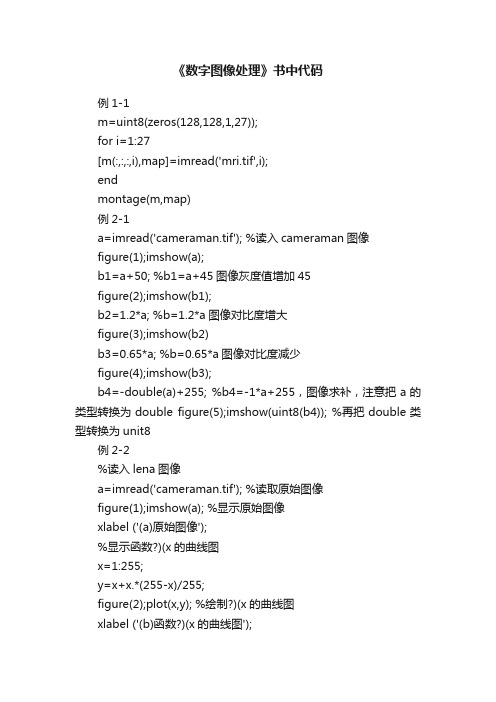
《数字图像处理》书中代码例1-1m=uint8(zeros(128,128,1,27));for i=1:27[m(:,:,:,i),map]=imread('mri.tif',i);endmontage(m,map)例2-1a=imread('cameraman.tif'); %读入cameraman图像figure(1);imshow(a);b1=a+50; %b1=a+45图像灰度值增加45figure(2);imshow(b1);b2=1.2*a; %b=1.2*a图像对比度增大figure(3);imshow(b2)b3=0.65*a; %b=0.65*a图像对比度减少figure(4);imshow(b3);b4=-double(a)+255; %b4=-1*a+255,图像求补,注意把a的类型转换为double figure(5);imshow(uint8(b4)); %再把double类型转换为unit8例2-2%读入lena图像a=imread('cameraman.tif'); %读取原始图像figure(1);imshow(a); %显示原始图像xlabel ('(a)原始图像');%显示函数?)(x的曲线图x=1:255;y=x+x.*(255-x)/255;figure(2);plot(x,y); %绘制?)(x的曲线图xlabel ('(b)函数?)(x的曲线图');b1=double(a)+0.006*double(a) .*(255-double(a)); figure(3);imshow(uint8(b1)); %显示非线性处理图像xlabel('(c)非线性处理效果');例2-3clear;%%读入图像a=imread('cameraman.tif');imhist(a);title('原始cameraman图像的直方图');%%b=f(a)b1=1.25*double(a)+45;figure(2); imhist(uint8(b1));title ('变换后的直方图');例2-4clear;histgram=zeros(1,256); %生成直方图数组cdf=zeros(1,256);[cm,map]=imread('cameraman.tif);[a,b]=size(cm);for i=1:afor j=1:bk=cm(i,j);histgram(k)=histgram(k)+1;endend %得到直方图cdf(1)=histgram(1);for i=2:256cdf(i)=cdf(i-1)+histgram(i);endfor i=1:a %点运算for i=1:bk=cm(i,j);cm_equ(i,j)=cdf(k)*256/(a*b); endendimshow(uint8(cm_equ)); figure(2);imhist(uint8(cm_equ)); 例2-5I=imread('tire.tif');J=histeq(I);H=adapthisteq(I);figure(1),imshow(I);xlabel('原始图像');figure(2),imshow(J);xlabel('histeq均衡化');figure(3),imshow(H);xlabel('adapthisteq均衡化');例2-6a=imread('hill.jpg');s=size(a);b=double(a);c(:,:,1)=b(:,:,1)+b(:,:,2);c(:,:,2)=b(:,:,2);c(:,:,3)=b(:,:,3)-b(:,:,2);for i=1:s(1)for j=1:s(2)for k=1:s(3)if c(i,j,k)<0c(i,j,k)=0;endif c(i,j,k)>255c(i,j,k)=255;endendendendc=uint8(c);subplot(121);imshow(a);xlabel('原始图像');subplot(122);imshow(c);xlabel('新图像');例2-7a=imread('eight.tif');a1=imnoise(a,'gaussian',0,0.006); %对原始图像加高斯噪声,共得到4幅图像a2=imnoise(a,'gaussian',0,0.006);a3=imnoise(a,'gaussian',0,0.006);a4=imnoise(a,'gaussian',0,0.006);k=imlincomb(0.25,a1,0.25,a2,0.25,a3,0.25,a4); %线性组合subplot(131);imshow(a);subplot(132);imshow(a1);subplot(133);imshow(k,[]);例2-8clear;a=imread('rice.png'); %读取图像figure(1);imshow(a); %显示原始图像background=imopen(a,strel('disk',15)); %在a上进行形态学运算;ap=imsubtract(a,background); %减法运算函数figure(2);imshow(background); %图像输出背景figure(3);imshow(ap,[]); %减法运算结果例2-9a=imread('hill.jpg');b=imread('bom.jpg');s=size(a);m=s(1);n=s(2);b1=imresize(b,[m n]); %MATLAB实现乘法运算函数a=double(a);c=double(b1);d=a.*c/128;d=uint8(d);subplot(131);imshow(a);subplot(132);imshow(b);subplot(133);imshow(d);例2-10a=imread('lena.bmp');background=imopen(a,strel('disk',15));a1=imdivide(a,background);subplot(131);imshow(a); %原始图像subplot(132);imshow(background); %Background结果subplot(133);imshow(a1,[]); %除法运算结果例3-2clear;load woman; %读入图像数据data=uint8(X);[zipped,info]=huffencode(data); %调用Huffman编码程序进行压缩unzipped=huffdecode(zipped,info); %调用Huffman解码程序进行解码%显示原始图像和经编码后的图像,显示压缩比,并计算均方根误差得erms=0,%表示是Huffman无失真编码subplot(121);imshow(data);subplot(122);imshow(unzipped);erms=compare(data(:),unzipped(:))cr=info.ratiowhos data unzipped zipped%Huffencode函数对输入矩阵vector进行Huffman编码,返回编码后的向量(压缩数据)及相关信息function [zippend,info]=huffencode(vector)%输入和输出都是uint8格式%info返回解码需要的结构信息%info.pad是添加的比特数%info.huffcodes是Huffman码字%info.rows是原始图像行数%info.cols是原始图像列数%info.length是最大码长if~isa(vector,'uint8')eror('input argument must be a uint8 vector');end[m,n]=size(vector);vector=vector(:)';f=frequency(vector); %计算各符号出现的概率symbols=find(f~=0);f=f(symbols);[f,sortindex]=sort(f); %将符号按照出现的概率大小排列symbols=symbols(sortindex);len=length(symbols);symbols_index=num2cell(1:len);codeword_tmp=cell(len,1);while length(f)>1 %生成Huffman树,得到码字编码表index1=symbols_index{1};index2=symbols_index{2};codeword_tmp(index1)=addnode(codeword_tmp(index1),ui nt8(0));codeword_tmp(index2)=addnode(codeword_tmp(index2),ui nt8(1));f=[sum(f(1:2)) f(3:end)];symbols_index=[{[index1,index2]} symbols_index(3:end)];[f,sortindex]=sort(f);symbols_index=symbols_index(sortindex);endcodeword=cell(256,1);codeword(symbols)=codeword_tmp;len=0;for index=1:length(vector) %得到整个图像所有比特数len=len+length(codeword{double(vector(index))+1});endstring=repmat(uint(0),1,len);pointer=1;for index=1:length(vector) %对输入图像进行编码code=codeword{double(vector(index))+1};len=length(code);string(pointer+(0:len-1))=code;pointer=pointer+len;endlen=length(string);pad=8-mod(len,8); %非8整数倍时,最后补pad个0 if pad>0string=[string uint8(zeros(1,pad))];endcodeword=codeword(symbols);codlen=zeros(size(codeword));weights=2.^(0:23);maxcodelen=0;for index=1:length(codeword)len=length(codeword{index});if len>maxcodelenmaxcodelen=len;endif len>0code=sum(weights(codeword{index}==1)); code=bitset(code,len+1);codeword{index}=code;codelen(index)=len;endendcodeword=[codeword{:}];%计算压缩后的向量cols=length(string)/8;string=reshape(string,8,cols);weights=2.^(0:7);zipped=uint8(weights*double(string));%码表存储到一个稀疏矩阵huffcodes=sparse(1,1);for index=1:nnz(codeword)huffcodes(codeword(index),1)=symbols(index);end%填写解码时所需的结构信息info.pad=pad;info.huffcodes=huffcodes;info.ratio=cols./length(vector);info.length=length(vector);info.maxcodelen=maxcodelen;info.rows=m;info.cols=n;%huffdecode函数对输入矩阵vector进行Huffman编码,返回解压后的图像数据function vector=huffdecode(zipped,info,image) if ~isa(zipped,'uint8')error('input argument must be a uint8 vector');end%产生0,1序列,每位占一个字节len=length(zipped);string=repmat(uint8(0),1,len.*8);bitindex=1:8;for index=1:lenstring(bitindex+8.*(index-1))=uint8(bitget(zipped(index),bitindex)); endstring=logical(string(:)');len=length(string);%开始解码weights=2.^(0:51);vector=repmat(uint8(0),1,info.length);vectorindex=1;codeindex=1;code=0;for index=1:lencode=bitset(code,codeindex,string(index)); codeindex=codeindex+1;byte=decode(bitset(code,codeindex),info);if byte>0vector(vectorindex)=byte-1;codeindex=1;code=0;vectorindex=vectorindex+1;endendvector=reshape(vector,info.rows,info.cols);%函数addnode添加节点function codeword_new=addnode(codeword_old,item) codeword_new=cell(size(codeword_old));for index=1:length(codeword_old)codeword_new{index}=[item codeword_old{index}]; end%函数frequency计算各符号出现的概率function f=frequency(vector)if ~isa(vector,'uint8')error('input a argument must be a uint8 vector');endf=repmat(0,1,256);len=length(vector);for index=0:255f(index+1)=sum(vector==uint8(index));endf=f./len;%函数decode返回码字对应的符号function byte=decode(code,info)byte=info.huffcodes(code);例3-5clear all;format long e;symbol=['abcd'];ps=[0.4 0.2 0.1 0.3];inseq=('dacab');codeword=suanshubianma(symbol,ps,inseq)outseq=suanshujiema(symbol,ps,codeword,length(inseq)) %算术编码函数suanshubianmafunction acode=suanshubianma(symbol,ps,inseq)high_range=[];for k=1:length(ps)high_range=[high_range sum(ps(1:k))];endlow_range=[0 high_range(1:length(ps-1))];sbidx=zeros(size(inseq));for i=1:length(inseq)sbidx(i)=find(symbol==inseq(i));endlow=0;high=1;for i=1:length(inseq)range=high-low;high=low+range*high_range(sbidx(i));low=low+range*low_range(sbidx(i));endacode=low;%算术解码函数suanshujiemafunctionsymbos=suanshujiema(symbol,ps,codeword,symlen) format long ehigh_range=[];for k=1:length(ps)high_range=[high_range sum(ps(1:k))];endlow_range=[0 high_range(1:length(ps)-1)];psmin=min(ps);symbos=[];for i=1:symlenidx=max(find(low_range<=codeword));codeword=codeword-low_range(idx);if abs(codeword-ps(idx))<0.01*psminidx=idx+1;codeword=0;endsymbos=[symbos symbol(idx)];codeword=codeword/ps(idx);if abs(codeword)<0.01*psmini=symlen+1;endend例3-6clear;I1=imread('cameraman.tif');I=im2bw(I1,0.4);[zipped,info]=xingchengbianma(I); %调用xingchengbianma 进行编码unzipped=xingchengjiema(zipped,info); %调用xingchengjiema进行解码subplot(131);imshow(I1); %显示原始图像xlabel('原始灰度图像');subplot(132);imshow(I);xlabel('二值图像'); %显示二值图像subplot(133);imshow(unzipped); %显示解码图像xlabel('解码图像');unzipped=uint8(unzipped);%计算均方根误差得erms=0,表示行程编码是无失真编码erms=jfwucha(I(:),unzipped(:))%显示压缩比cr=info.ratiowhos I1 I unzipped zipped%行程编码函数xingchengbianmafunction [zipped,info]=xingchengbianma(vector)[m,n]=size(vector);vector=vector(:)';vector=uint8(vector(:));L=length(vector);c=vector(1);e(1,1)=c;e(1,2)=0;t1=1;for j=1:Lif(vector(j)==c)e(t1,2)=double(e(t1,2))+1;elsec=vector(j);t1=t1+1;e(t1,1)=c;e(t1,2)=1;endendzipped=e;info.rows=m;info.cols=n;[m,n]=size(e);info.ratio=m*n/(info.rows*info.cols);%行程解码函数xingchengjiemafunction unzipped=xingchengjiema(zip,info)zip=uint8(zip);[m,n]=size(zip);unzipped=[];for i=1:msection=repmat(zip(i,1),1,double(zip(i,2)));unzipped=[unzipped section];endunzipped=reshape(unzipped,info.rows,info.cols); unzipped=double(unzipped);%计算均方根误差函数jfwuchafunction erms=jfwucha(f1,f2)e=double(f1)-double(f2);[m,n]=size(e);erms=sqrt(sum(e(:).^2)/(m*n));if erms~=0emax=max(abs(e(:)));[h,x]=hist(e(:));if length(h)>=1figure(2);bar(x,h,'r');e=mat2gray(e,[-emax,emax]);figure(3);imshow(e);endend例3-7%读入Lena图像,用LPCencode进行线性预测编码,用LPCdecode解码I=imread('lena.bmp');x=double(I);y=LPCencode(x);xx=LPCdecode(y);%显示线性误差图,如图3-12(a)所示figure(1);subplot(121);imshow(I);subplot(122);imshow(mat2gray(y));%计算均方根误差,因为是无损编码,那么erms应该为0e=double(x)-double(xx);[m,n]=size(e);erms=sqrt(sum(e(:).^2)/(m*n))%显示原图直方图figure(2);subplot(121);[h,f]=hist(x(:));bar(f,h,'k');%显示预测误差的直方图subplot(122);[h,f]=hist(y(:));bar(f,h,'k')%LPCencode函数用一维无损预测编码压缩图像x,a为预测系数,如果a为默认,则默认%a=1,就是前值预测function y=LPCencode(x,a)error(nargchk(1,2,nargin))if nargin<2a=1;endx=double(x);[m,n]=size(x);p=zeros(m,n); %存入预测值xs=x;zc=zeros(m,1);for i=1:length(a)xs=[zc xs(:,1:end-1)];p=p+a(i)*xs;endy=x-round(p);%LPCdecode函数是解码函数,与编码程序用的同一个预测器function x=LPCdecode(y,a)error(nargchk(1,2,nargin));if nargin<2a=1;enda=a(end:-1:1);[m,n]=size(y);order=length(a);a=repmat(a,m,1);x=zeros(m,n+order);for i=1:nii=i+order;x(:,ii)=y(:,i)+round(sum(a(:,order:-1:1).*x(:,(ii-1):-1:(ii-order)),2));endx=x(:,order+1:end);例3-8%设置压缩比crcr=0.5; %cr=0.5为2:1压缩;cr=0.125为8:1压缩I=imread('lena.bmp'); %图像的大小为512×512I1=double(I)/255; %图像为256级灰度图像,对图像进行归一化操作figure(1);imshow(I1); %显示原始图像%对图像进行FFTfftcoe=blkproc(I1,[8 8],'fft2(x)'); %将图像分割为8×8的子图像进行FFT coevar=im2col(fftcoe,[8 8],'distinct'); %将变换系数矩阵重新排列coe=coevar;[y,ind]=sort(coevar);[m,n]=size(coevar); %根据压缩比确定要变0的系数个数snum=64-64*cr;%舍去不重要的系数for i=1:ncoe(ind(1:snum),i)=0; %将最小的snum个变换系数清0endb2=col2im(coe,[8 8],[512 512],'distinct'); %重新排列系数矩阵%对子图像块进行FFT逆变换获得各个子图像的复原图像,并显示压缩图像I2=blkproc(b2,[8 8],'ifft2(x)'); %对截取后的变换系数进行FFT逆变换figure(2);imshow(I2);%计算均方根误差ermse=double(I1)-double(I2);[m,n]=size(e);erms=sqrt(sum(e(:).^2)/(m*n))例3-9%设置压缩比crcr=0.5; %cr=0.5为2:1压缩;cr=0.125为8:1压缩I=imread('lena.bmp'); %图像的大小为512×512I1=double(I)/255; %图像为256级灰度图像,对图像进行归一化操作figure(1);imshow(I1); %显示原始图像%对图像进行DCTt=dctmtx(8);dctcoe=blkproc(I1,[8 8],'P1*x*P2',t,t');coevar=im2col(dctcoe,[8 8],'distinct');coe=coevar;[y,ind]=sort(coevar);[m,n]=size(coevar); %根据压缩比确定要变0的系数个数%舍去不重要的系数snum=64-64*cr;for i=1:ncoe(ind(1:snum),i)=0; %将最小的snum个变换系数清0 endb2=col2im(coe,[8 8],[512 512],'distinct'); %重新排列系数矩阵%对截取后的变换系数进行DCT逆变换I2=blkproc(b2,[8 8],'P1*x*P2',t',t); %对截取后的变换系数进行DCT逆变换figure(2);%计算均方根误差ermse=double(I1)-double(I2);[m,n]=size(e);erms=sqrt(sum(e(:).^2)/(m*n))例3-10%设置压缩比crcr=0.5; %cr=0.5为2:1压缩;cr=0.125为8:1压缩I=imread('lena.bmp'); %图像的大小为512×512I1=double(I)/255; %图像为256级灰度图像,对图像进行归一化操作figure(1);imshow(I1); %显示原始图像%对图像进行哈达玛变换t=hadamard(8);htcoe=blkproc(I1,[8 8],'P1*x*P2',t,t);coevar=im2col(htcoe,[8 8],'distinct');coe=coevar;[y,ind]=sort(coevar);[m,n]=size(coevar); %根据压缩比确定要变0的系数个数%舍去不重要的系数snum=64-64*cr;for i=1:ncoe(ind(1:snum),i)=0; %将最小的snum个变换系数清0endb2=col2im(coe,[8 8],[512 512],'distinct'); %重新排列系数矩阵%对截取后的变换系数进行哈达玛逆变换I2=blkproc(b2,[8 8],'P1*x*P2',t,t); %对截取后的变换系数进行哈达玛逆变换I2=I2./(8*8);figure(2);%计算均方根误差ermse=double(I1)-double(I2);[m,n]=size(e);erms=sqrt(sum(e(:).^2)/(m*n))3.5.4节代码%jpegencode函数用来压缩图像,是一种近似的JPEG方法function y=jpegencode(x,quality)%x为输入图像%quality决定了截去的系数和压缩比error(nargchk(1,2,nargin)); %检查输入参数if nargin<=2quality=1; %默认时quality=1endx=double(x)-128; %像素层次移动-128[xm,xn]=size(x);t=dctmtx(8); %得到8*8 DCT矩阵%将图像分割成8*8子图像,进行DCT,然后进行量化y=blkproc(x,[8 8],'P1*x*P2',t,t');m=[16 11 10 16 24 40 51 6112 12 14 19 26 58 60 5514 13 16 24 40 57 69 5614 17 22 29 51 87 80 6218 22 67 56 68 109 103 7724 35 55 64 81 104 113 9249 64 78 87 103 121 120 9272 92 95 98 112 100 103 99]*quality;%用m量化步长短对变换矩阵进行量化,即根据式(3-37)量化yy=blkproc(y,[8 8],'round(x./P1)',m); %将图像块排列成向量y=im2col(yy,[8 8],'distinct'); %得到列数,也就是子图像个数xb=size(y,2); %变换系数排列次序order=[1 9 2 3 10 17 25 18 11 4 5 12 19 26 33...41 34 27 20 13 6 7 14 21 28 35 42 49 57 50...43 36 29 22 15 8 16 23 30 37 44 51 58 59 52...45 38 31 24 32 39 46 53 60 61 54 47 40 48 55 62 63 56 64]; %用Z形扫描方式对变换系数重新排列y=y(order,:);eob=max(x(:))+1; %创建一个块结束符号num=numel(y)+size(y,2);r=zeros(num,1);count=0;% 将非零元素重新排列放到r中,-26-3 eob -25 1 eobfor j=1:xbi=max(find(y(:,j))); %每次对一列(即一块)进行操作if isempty(i)i=0;endp=count+1;q=p+i;r(p:q)=[y(1:i,j);eob]; %截去0并加上结束符号count=count+i+1;endr((count+1):end)=[]; %删除r的没有用的部分r=r+128;%保存编码信息y.size=uint16([xm,xn]);y.numblocks=uint16(xb);y.quality=uint16(quality*100);%对r进行Huffman编码[y.huffman/doc/449266364.html,]=huffencode(uint8( r));%jpegdecode函数,jpegencode的解码程序function x=jpegdecode(y)error(nargchk(1,1,nargin)); %检查输入参数m=[16 11 10 16 24 40 51 6112 12 14 19 26 58 60 5514 13 16 24 40 57 69 5614 17 22 29 51 87 80 6218 22 67 56 68 109 103 7724 35 55 64 81 104 113 9249 64 78 87 103 121 120 9272 92 95 98 112 100 103 99];order=[1 9 2 3 10 17 25 18 11 4 5 12 19 26 33...41 34 27 20 13 6 7 14 21 28 35 42 49 57 50...43 36 29 22 15 8 16 23 30 37 44 51 58 59 52...45 38 31 24 32 39 46 53 60 61 54 47 40 48 55 62 63 56 64]; rev=order; %计算逆运算for k=1:length(order)rev(k)=find(order==k);end%ff=max(rev(:))+1;m=double(y.quality)/100*m;xb=double(y.numblocks); %得到图像的块数sz=double(y.size);xn=sz(1); %得到行数xm=sz(2); %得到列数x=huffdecode(y.huffman,/doc/449266 364.html,); %Huffman解码x=double(x)-128;eob=max(x(:)); %得到块结束符z=zeros(64,xb);k=1;for i=1:xbfor j=1:64if x(k)==eobk=k+1;break;elsez(j,i)=x(k);k=k+1;endendendz=z(rev,:); %恢复次序x=col2im(z,[8 8],[xm xn],'distinct'); %重新排列成图像块x=blkproc(x,[8 8],'x.*P1',m); %逆量化t=dctmtx(8);x=blkproc(x,[8 8],'P1*x*P2',t',t); %DCT逆变换x=uint8(x+128); %进行位移例3-11clear all;x=imread('F:\教材各章图稿\第2章图\第2章图\lena.bmp'); %读入原始图像subplot(121); %显示原始图像imshow(x);y=jpegencode(x,5); %进行近似的JPEG编码X=jpegecode(y); %进行解码subplot(122);imshow(X); %显示压缩图像%计算均方根误差e=double(x)-double(X);[m,n]=size(e);erms=sqrt(sum(e(:).^2)/(m*n))%计算压缩比cr=imageratio(x,y)例4-1I=imread('fenj.jpg'); %读入清晰图像subplot(121);imshow(I); %显示原始图像len=30; %设置运动位移为30个像素theta=45; %设置运动角度为45度psf=fspecial('motion',len,theta); %建立二维仿真线性运动滤波器psf I1=imfilter(I,psf,'circular','conv'); %用psf产生退化图像subplot(122);imshow(I1); %显示运动后的图像例4-2[I1,map]=imread('fenj-mf.jpg'); %读入运动模糊图像figure(1);imshow(I1);len=30;theta=45;initpsf=fspecial('motion',len,theta); %建立复原点扩散函数[J,P]=deconvblind(I1,initpsf,30); %去卷积figure(2);imshow(J); %显示结果图像如图4-7c(所示)figure(3);imshow(P,[],'notruesize'); %显示复原点扩散函数如图4-7(b)所示例4-3I=imread('meihua.jpg'); %读入图像subplot(221);imshow(I);title('原始图像');H=fspecial('motion',30,45); %运动模糊PSFMotionBlur=imfilter(I,H); %卷积subplot(222);imshow(MotionBlur);title('运动模糊图像');H=fspecial('disk',10); %圆盘状模糊PSFbulrred=imfilter(I,H);subplot(223);imshow(bulrred);title('圆盘状模糊图像');H=fspecial('unsharp'); %钝化模糊PSFSharpened=imfilter(I,H);subplot(224);imshow(Sharpened);title('钝化模糊图像');例5-1A=imread('cat.jpg');figure;subplot(121);imshow(A);A=double(A);A_move=zeros(size(A));H=size(A);A_x=50;A_y=50;I_movesult(A_x+1:H(1),A_y+1:H(2),1:H(3))=I(1:H(1)-A_x,1:H(2)-A_y,1:H(3));subplot(122);imshow(uint8(A_move));例5-2I=imread('hua1.jpg');I1=imcrop(I,[80 60 50 50]);figure;subplot(121);imshow(I);subplot(122);imshow(I1);例5-3I=imread('fengj.jpg')n=50;m=50;figure;imshow(I);for i=1:50n=n-1;m=m+1;I1=imcrop(I,[n,n,m,m]);figure;imshow(I1);end例5-5I=imread('fish.jpg'); %I为原始图像figure;subplot(131);imshow(I); %显示原始图像I=double(I);I_en=imresize(I,4,'nearest'); %最近邻法标志函数nearest扩大4倍subplot(132);imshow(uint8(I_en)); %显示扩大4倍后的图像I_re=imresize(I,0.5,'nearest'); %缩小两倍subplot(133);imshow(uint8(I_re));%显示缩小2倍后的图像例5-6clear all;I=imread('che.jpg'); %本书用的图片都在当前目录下,故不用写路径subplot(121);imshow(I);I1=imrotate(I,30,'crop');subplot(122);imshow(I1);例5-7I=imread('che.jpg');for i=1:25I1=imrotate(I,15*i,'crop');imshow(I1);end例5-8I=imread('mao.jpg');figure;subplot(121);imshow(I);I=double(I);h=size(I);I1=zeros(h(1)+round(h(2)*tan(pi/6)),h(2),h(3));for m=1:h(1)for n=1:h(2)I1(m+round(n*tan(pi/6)),n,1:h(3))=I(m,n,1:h(3));endendI2=uint8(I1);subplot(122);imshow(I2);例5-9I=imread('ta.jpg');figure;subplot(221);imshow(I);I=double(I);h=size(I);I_fliplr(1:h(1),1:h(2),1:h(3))=I(1:h(1),h(2):-1:1,1:h(3)); %水平镜像变换I1=uint8(I_fliplr);subplot(222);imshow(I1);I_flipud(1:h(1),1:h(2),1:h(3))=I(h(1):-1:1,1:h(2),1:h(3)); %垂直镜像变换I2=uint8(I_flipud);subplot(223);imshow(I2);I_fliplr_flipud(1:h(1),1:h(2),1:h(3))=I(h(1):-1:1,h(2):-1:1,1:h(3)); %对角镜像变换I3=uint8(I_fliplr_flipud);subplot(224);imshow(I3);例5-10。
matlab数字图像处理函数大全
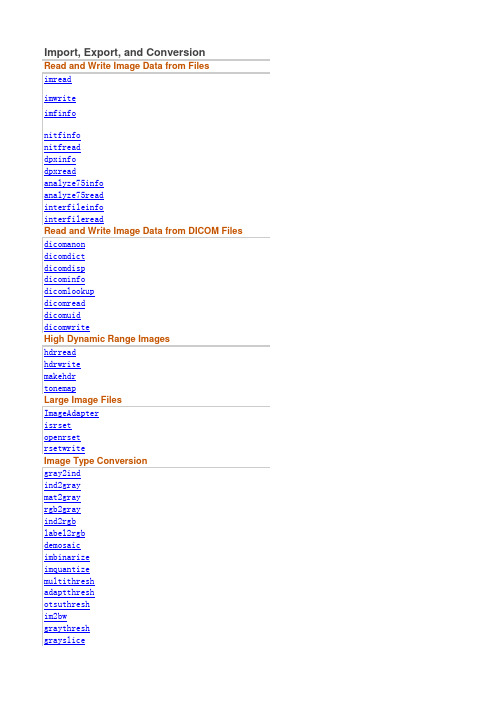
Import, Export, and ConversionDisplay and ExplorationGeometric Transformation, Spatial ReferencingImage EnhancementImage AnalysisRead image from graphics fileWrite image to graphics fileInformation about graphics fileRead metadata from National Imagery Transmission Format (NITF) file Read image from NITF fileRead metadata from DPX fileRead DPX imageRead metadata from header file of Analyze 7.5 data setRead image data from image file of Analyze 7.5 data setRead metadata from Interfile fileRead images in Interfile formatAnonymize DICOM fileGet or set active DICOM data dictionaryDisplay DICOM file structureRead metadata from DICOM messageFind attribute in DICOM data dictionaryRead DICOM imageGenerate DICOM unique identifierWrite images as DICOM filesRead high dynamic range (HDR) imageWrite Radiance high dynamic range (HDR) image fileCreate high dynamic range imageRender high dynamic range image for viewingInterface for image I/OCheck if file is R-SetOpen R-Set fileCreate reduced resolution data set from image fileConvert grayscale or binary image to indexed imageConvert indexed image to grayscale imageConvert matrix to grayscale imageConvert RGB image or colormap to grayscaleConvert indexed image to RGB imageConvert label matrix into RGB imageConvert Bayer pattern encoded image to truecolor imageBinarize image by thresholdingQuantize image using specified quantization levels and output values Multilevel image thresholds using Otsu's methodAdaptive image threshold using local first-order statisticsGlobal histogram threshold using Otsu's methodConvert image to binary image, based on thresholdGlobal image threshold using Otsu's methodConvert grayscale image to indexed image using multilevel thresholdingConvert image to double precisionConvert image to 16-bit signed integersConvert image to Java buffered imageConvert image to single precisionConvert image to 16-bit unsigned integersConvert image to 8-bit unsigned integersCreate checkerboard imageCreate head phantom imageAdd noise to imageDisplay imageDisplay multiple image frames as rectangular montage Display multiple images in single figureMake movie from multiframe imagePlay movies, videos, or image sequencesDisplay image as texture-mapped surfaceGet values of Image Processing Toolbox preferencesDisplay Image Processing Toolbox Preferences dialog boxSet Image Processing Toolbox preferences or display valid values Image Viewer appImage Information toolAdjust Contrast toolDisplay Range toolDistance toolPixel Information toolPixel Information tool without text labelPixel Region toolMagnification box for scroll panelOverview tool for image displayed in scroll panelGet values of Image Processing Toolbox preferencesDisplay Image Processing Toolbox Preferences dialog boxSet Image Processing Toolbox preferences or display valid values Image Information toolChoose Colormap toolAdjust Contrast toolCrop imageDisplay Range toolDistance toolPixel Information toolPixel Information tool without text labelPixel Region toolPixel Region tool panelMagnification box for scroll panelOverview tool for image displayed in scroll panelOverview tool panel for image displayed in scroll panelSave Image ToolScroll panel for interactive image navigationCreate draggable ellipseCreate draggable freehand regionCreate draggable, resizable lineCreate draggable pointCreate draggable, resizable polygonCreate draggable rectangleRegion-of-interest (ROI) base classSelect polyline with mouseSpecify points with mouseSpecify rectangle with mouseImage data from axesImage model object from image objectImage Model objectConvert axes coordinates to pixel coordinatesInformation about image attributesGet handle to current axes containing imageGet handle to current figure containing imageOpen Image dialog boxGet all image handlesAdd function handle to callback listCheck validity of handleGet Application Programmer Interface (API) for handleRetrieve pointer behavior from HG objectDirectories containing IPT and MATLAB iconsCreate pointer manager in figureDelete function handle from callback listStore pointer behavior structure in Handle Graphics object Align figure windowsCreate rectangularly bounded drag constraint functionAdjust display size of imagencing, and Image RegistrationCrop imageResize imageRotate imageTranslate imageImage pyramid reduction and expansionApply geometric transformation to imageFit geometric transformation to control point pairsApply 2-D spatial transformation to imageFind output bounds for spatial transformationFlip input and output roles of TFORM structureCreate resampling structureCreate spatial transformation structure (TFORM)Apply spatial transformation to N-D arrayApply forward spatial transformationApply inverse spatial transformationCreate checkerboard image2-D Affine Geometric Transformation3-D Affine Geometric Transformation2-D Projective Geometric Transformation2-D piecewise linear geometric transformation2-D Polynomial Geometric Transformation2-D Local Weighted Mean Geometric TransformationApply geometric transformation to imageIntensity-based image registrationEstimate geometric transformation that aligns two 2-D or 3-D images Display imageCompare differences between imagesComposite of two imagesReference 2-D image to world coordinatesReference 3-D image to world coordinatesIntensity-based image registrationConfigurations for intensity-based registrationEstimate geometric transformation that aligns two 2-D or 3-D images Estimates geometric transformation that aligns two 2-D images using phase Estimate displacement field that aligns two 2-D or 3-D images Composite of two imagesCompare differences between imagesMattes mutual information metric configuration objectMean square error metric configuration objectRegular step gradient descent optimizer configuration objectOne-plus-one evolutionary optimizer configuration objectControl Point Selection ToolFit geometric transformation to control point pairsTune control-point locations using cross correlationConvert CPSTRUCT to valid pairs of control pointsNormalized 2-D cross-correlationInfer spatial transformation from control point pairsAdjust image intensity values or colormapAdjust Contrast toolSharpen image using unsharp maskingEnhance contrast using histogram equalizationContrast-limited adaptive histogram equalization (CLAHE)Adjust histogram of image to match N-bin histogram of reference image Apply decorrelation stretch to multichannel imageFind limits to contrast stretch imageConvert integer values using lookup tableAdd noise to imageN-D filtering of multidimensional images2-D Gaussian filtering of images3-D Gaussian filtering of 3-D imagesCreate predefined 2-D filterGuided filtering of imagesNormalized 2-D cross-correlation2-D adaptive noise-removal filtering2-D median filtering2-D order-statistic filteringLocal standard deviation of imageLocal range of imageLocal entropy of grayscale imageGeneral sliding-neighborhood operationsCreate Gabor filter or Gabor filter bankApply Gabor filter or set of filters to 2-D image2-D box filtering of images3-D box filtering of 3-D imagesCalculate integral imageCalculate 3-D integral image2-D box filtering of integral images3-D box filtering of 3-D integral imagesExtract objects from binary image by sizeExtract objects from binary image using properties Pad array2-D frequency response2-D FIR filter using frequency sampling2-D FIR filter using frequency transformation2-D FIR filter using 1-D window method2-D FIR filter using 2-D window method2-D convolution matrixBinary hit-miss operationMorphological operations on binary images Ultimate erosionRemove small objects from binary imageBottom-hat filteringSuppress light structures connected to image border Morphologically close imageDilate imageErode imageExtended-maxima transformExtended-minima transformFill image regions and holesH-maxima transformH-minima transformImpose minimaMorphologically open imageMorphological reconstructionRegional maximaRegional minimaTop-hat filteringWatershed transformCreate connectivity arrayCheck validity of connectivity argumentNeighborhood operations on binary images using lookup tables Nonlinear filtering using lookup tablesCreate lookup table for use with bwlookupMorphological structuring elementMorphological offset structuring elementDeblur image using blind deconvolutionDeblur image using Lucy-Richardson methodDeblur image using regularized filterDeblur image using Wiener filterTaper discontinuities along image edgesConvert optical transfer function to point-spread function Convert point-spread function to optical transfer functionPad arraySpecify polygonal region of interest (ROI)Convert region of interest (ROI) polygon to region maskFill in specified regions in image using inward interpolation Select region of interest (ROI) based on colorFilter region of interest (ROI) in imageCreate draggable ellipseCreate draggable freehand regionCreate draggable, resizable polygonCreate draggable rectangleRegion-of-interest (ROI) base classInterface for image I/ODistinct block processing for imageDetermine optimal block size for block processingGeneral sliding-neighborhood operationsRearrange matrix columns into blocksColumnwise neighborhood operationsRearrange image blocks into columnsAbsolute difference of two imagesAdd two images or add constant to imageLinear combination of color channelsComplement imageDivide one image into another or divide image by constant Linear combination of imagesMultiply two images or multiply image by constantSubtract one image from another or subtract constant from image Trace region boundaries in binary imageTrace object in binary imagePlot region boundariesFind edges in intensity imageFind circles using circular Hough transformCreate circleGradient magnitude and direction of an imageDirectional gradients of an imageFind 3-D gradient magnitude and direction of imagesFind the directional gradients of a 3-D imageHough transformExtract line segments based on Hough transformIdentify peaks in Hough transformQuadtree decompositionBlock values in quadtree decompositionSet block values in quadtree decompositionMeasure properties of image regionsArea of objects in binary imageExtract objects from binary image by sizeFind connected components in binary imageGenerate convex hull image from binary imageDistance transform of binary imageGeodesic distance transform of binary imageEuler number of binary imageFind perimeter of objects in binary imageExtract objects from binary image using propertiesSelect objects in binary imageGray-weighted distance transform of grayscale imageCreate contour plot of image dataHistogram of image dataPixel color valuesPixel-value cross-sections along line segments2-D correlation coefficientAverage or mean of matrix elementsStandard deviation of matrix elementsLabel connected components in 2-D binary imageLabel connected components in binary imageCreate label matrix from bwconncomp structurePack binary imageUnpack binary imageEntropy of grayscale imageLocal entropy of grayscale imageLocal range of imageLocal standard deviation of imageCreate gray-level co-occurrence matrix from imageProperties of gray-level co-occurrence matrixMean-squared errorPeak Signal-to-Noise Ratio (PSNR)Structural Similarity Index (SSIM) for measuring image qualitySegment image into foreground and background using active contour Binary image segmentation using Fast Marching MethodSegment image into two or three regions using geodesic distance-based colorCalculate weights for image pixels based on image gradient Calculate weights for image pixels based on grayscale intensity difference Select contiguous image region with similar gray valuesGlobal image threshold using Otsu's methodMultilevel image thresholds using Otsu's methodGlobal histogram threshold using Otsu's methodAdaptive image threshold using local first-order statisticsFind region boundaries of segmentation2-D superpixel oversegmentation of imagesBurn binary mask into 2-D imageConvert label matrix to cell array of linear indicesDistance transform of binary imageGeodesic distance transform of binary imageGray-weighted distance transform of grayscale imageHough transform2-D discrete cosine transformDiscrete cosine transform matrixConvert fan-beam projections to parallel-beamFan-beam transform2-D inverse discrete cosine transformInverse fan-beam transformInverse Radon transformConvert parallel-beam projections to fan-beamRadon transform2-D fast Fourier transformShift zero-frequency component to center of spectrum2-D inverse fast Fourier transformInverse FFT shiftConvert RGB to CIE 1976 L*a*b*Convert RGB color values to NTSC color spaceConvert RGB to CIE 1931 XYZConvert RGB color values to YCbCr color spaceConvert CIE 1976 L*a*b* to RGBConvert CIE 1976 L*a*b* to CIE 1931 XYZConvert CIE 1931 XYZ to CIE 1976 L*a*b*Convert CIE 1931 XYZ to RGBConvert YCbCr color values to RGB color spaceConvert NTSC values to RGB color spaceConvert L*a*b* data to doubleConvert L*a*b* data to uint16Convert L*a*b* data to uint8Convert XYZ color values to doubleConvert XYZ color values to uint16Search for ICC profilesRead ICC profileFind system default ICC profile repositoryWrite ICC color profile to disk fileTrue for valid ICC color profileCreate color transformation structureApply device-independent color space transformation Approximate indexed image by reducing number of colors XYZ color values of standard illuminantsAdaptive image threshold using local first-order statistics Find region boundaries of segmentationRemove small objects from binary imageTrace region boundaries in binary imageFind connected components in binary imageDistance transform of binary imageEuler number of binary imageLabel connected components in 2-D binary image Nonlinear filtering using lookup tables Morphological operations on binary imagesPack binary imageFind perimeter of objects in binary imageSelect objects in binary imageTrace object in binary imageUnpack binary imageCreate connectivity arrayConvert Bayer pattern encoded image to truecolor image Find edges in intensity imageFit geometric transformation to control point pairs Create predefined 2-D filterDefault display range of image based on its classSelect contiguous image region with similar gray values Enhance contrast using histogram equalizationHough transformExtract line segments based on Hough transform Identify peaks in Hough transformConvert HSV colormap to RGB colormapConvert image to double precisionConvert image to 16-bit signed integersConvert image to single precisionConvert image to 16-bit unsigned integersConvert image to 8-bit unsigned integersAbsolute difference of two imagesAdjust image intensity values or colormapBinarize image by thresholdingBottom-hat filtering2-D box filtering of imagesSuppress light structures connected to image border Morphologically close imageComplement imageCrop imageDilate imageErode imageExtended-maxima transformExtended-minima transformFill image regions and holesN-D filtering of multidimensional imagesFind circles using circular Hough transformApply Gabor filter or set of filters to 2-D image2-D Gaussian filtering of imagesFind 3-D gradient magnitude and direction of imagesFind the directional gradients of a 3-D imageHistogram of image dataH-maxima transformH-minima transformLinear combination of imagesMean-squared errorMorphologically open imageBurn binary mask into 2-D imageImage pyramid reduction and expansionQuantize image using specified quantization levels and output values Read image from graphics fileMorphological reconstructionRegional maximaRegional minimaResize imageRotate imageTop-hat filteringTranslate imageApply geometric transformation to image2-D box filtering of integral imagesCalculate integral imageConvert integer values using lookup tableCheck validity of colormapCheck validity of connectivity argumentConvert CIE 1976 L*a*b* to RGBConvert label matrix into RGB imageConvert label matrix to cell array of linear indicesAverage or mean of matrix elements2-D median filteringMultilevel image thresholds using Otsu's method2-D order-statistic filteringGlobal histogram threshold using Otsu's methodPad arrayPeak Signal-to-Noise Ratio (PSNR)Measure properties of image regionsConvert RGB image or colormap to grayscaleConvert RGB colormap to HSV colormapConvert RGB to CIE 1976 L*a*b*Convert RGB color values to YCbCr color spaceFind limits to contrast stretch image2-D superpixel oversegmentation of imagesWatershed transformConvert YCbCr color values to RGB color spaceReference 2-D image to world coordinatesReference 3-D image to world coordinates2-D Affine Geometric Transformation2-D Projective Geometric TransformationMorphological structuring elementMorphological offset structuring elementDistance transform of binary imageLabel connected components in 2-D binary image Nonlinear filtering using lookup tablesMorphological operations on binary images2-D correlation coefficientFind edges in intensity imageEnhance contrast using histogram equalizationConvert image to double precisionConvert image to single precisionConvert image to 8-bit unsigned integersConvert image to 16-bit unsigned integersAbsolute difference of two imagesAdjust image intensity values or colormapBottom-hat filteringMorphologically close imageComplement imageDilate imageErode imageFill image regions and holesN-D filtering of multidimensional imagesGradient magnitude and direction of an image Directional gradients of an imageHistogram of image dataLinear combination of imagesAdd noise to imageConvert YCbCr color values to RGB color space Morphologically open imageMorphological reconstructionEstimate displacement field that aligns two 2-D or 3-D images Resize imageRotate imageDisplay imageTop-hat filteringInverse Radon transformConvert matrix to grayscale imageAverage or mean of matrix elements2-D median filteringNormalized 2-D cross-correlationPad arrayRadon transformMeasure properties of image regionsConvert RGB image or colormap to grayscaleConvert RGB color values to YCbCr color spaceStandard deviation of matrix elementsLocal standard deviation of imageFind limits to contrast stretch image从图形文件读取图像写入图像到图形文件关于图形文件的信息从国家图像传输格式的元数据(NITF)文件从NITF文件读取图像读取DPX文件元数据读取DPX图像从分析7.5数据集的头文件读取元数据从分析7.5数据集的图像文件中读取图像数据从归档文件元数据在内部文件格式读取图像匿名DICOM文件获取或设置活动DICOM数据字典显示DICOM文件结构读取DICOM消息元数据发现在DICOM数据字典属性读取DICOM图像生成DICOM的唯一标识符写图像的DICOM文件读高动态范围(HDR)图像写下光辉的高动态范围(HDR)图像文件创建高动态范围图像用于观看的高动态范围图像图像I / O接口检查文件是否存在与r-组开放与r-组文件从图像文件创建减少的分辨率数据集将灰度或二值图像转换为索引图像将索引图像转换为灰度图像转换矩阵到灰度图像将RGB图像的灰度或颜色表索引图像的RGB图像转换转换成RGB图像标签矩阵Bayer编码图像转换为彩色图像二值化图像的阈值分割量化图像使用指定的量化电平和输出值采用多级图像阈值Otsu方法采用局部一阶统计的自适应图像阈值使用全局直方图阈值Otsu方法基于阈值的图像转换成二值图像使用全局阈值Otsu方法采用多层阈值化方法将灰度图像转换为索引图像将图像转换为双精度将图像转换为16位有符号整数将图像转换成java缓冲图像将图像转换为单精度将图像转换为16位无符号整数将图像转换为8位无符号整数创建棋盘格图像创建头部影像添加噪声到图像显示图像显示多个图像帧矩形蒙太奇在单个图形中显示多个图像从多帧图像的电影播放电影、视频或图像序列显示图像作为纹理映射的表面获取图像处理工具箱的首选项显示图像处理工具箱首选项对话框设置图像处理工具箱的首选项或显示有效值图像查看器应用程序图像信息的工具对比度调整工具显示范围的工具距离工具像素信息的工具无文本标签的像素信息工具像素区域的工具用于滚动面板的放大盒在滚动面板中显示的图像的概述工具获取图像处理工具箱的首选项显示图像处理工具箱首选项对话框设置图像处理工具箱的首选项或显示有效值图像信息的工具选择映射工具对比度调整工具作物图像显示范围的工具距离工具像素信息的工具无文本标签的像素信息工具像素区域的工具像素区域工具面板用于滚动面板的放大盒在滚动面板中显示的图像的概述工具滚动面板中显示的图像的工具面板保存图像的工具用于交互式图像导航的滚动面板创建可拖动椭圆创建可拖动自由区域创建可拖动,可调整大小的线创建可拖动点创建可拖动,可调整大小的多边形创建可拖动矩形感兴趣区域(感兴趣区域)基类用鼠标选择多段线用鼠标指定点用鼠标指定矩形从轴的图像数据图像对象的图像模型对象图像模型对象将坐标轴转换为像素坐标关于图像属性的信息获取当前包含图像的轴的句柄获取当前图像包含图像的句柄打开图像对话框获取所有图像处理添加函数句柄到回调列表检查处理的有效性获取处理的应用程序程序员接口(接口)从汞对象检索指针行为目录包含了IPT和Matlab的图标创建图形中的指针管理器从回调列表中删除函数句柄句柄图形对象中的存储指针行为结构排列图的窗口创建矩形拖动约束函数有界调整图像的显示大小作物图像调整图像大小旋转图像转换图像图像金字塔的还原与扩展将几何变换应用于图像拟合控制点对的几何变换二维空间变换在图像中的应用查找空间变换的输出范围输入和输出翻转平台结构的作用创建重采样结构创造空间转换结构(平台)将空间变换N-D数组应用前向空间变换应用逆空间变换创建棋盘格图像二维仿射几何变换三维仿射几何变换二维射影几何变换二维分段线性几何变换二维多项式几何变换二维局部加权平均几何变换将几何变换应用于图像基于强度的图像配准估计对齐两个二维或三维图像的几何变换显示图像比较图像之间的差异两幅图像的复合参考二维图像到世界坐标参考三维图像到世界坐标基于强度的图像配准基于强度的注册的配置估计对齐两个二维或三维图像的几何变换使用相位相关的两个二维图像的几何变换估计估计对齐两个二维或三维图像的位移场两幅图像的复合比较图像之间的差异Mattes互信息度量的配置对象均方误差度量配置对象正规步长梯度下降优化配置对象一加一进化优化配置对象控制点选择工具拟合控制点对的几何变换使用交叉相关的调整控制点位置cpstruct转换控制点的有效对标准化二维互相关从控制点对的空间变换调整图像的灰度值或颜色表对比度调整工具利用反锐化掩模图像锐化采用直方图均衡化增强对比度对比度自适应直方图均衡化(CLAHE)调整直方图的图像与参考图像n-bin直方图申请去相关拉伸的多通道图像查找对比度拉伸图像的限制使用查找表转换整数值添加噪声到图像N维的多维图像滤波二维图像的二维高斯滤波三维图像的三维高斯滤波创建预定义的二维滤波器图像引导滤波标准化二维互相关二维自适应噪声滤除二维中值滤波二维阶统计滤波图像局部标准偏差局部图像范围灰度图像局部熵一般滑动邻域运算Gabor滤波器和Gabor滤波器组的创建应用Gabor滤波器或滤波器组二维图像二维图像的二维图像滤波三维图像的三维盒滤波计算积分图像计算三维积分图像积分图像的二维箱滤波三维整体图像的三维箱滤波通过大小从二值图像中提取对象使用属性从二值图像中提取对象焊盘阵列二维频率响应采用频率采样的二维滤波器采用频率变换的二维滤波器二维FIR滤波器采用一维窗口的方法采用二维窗法的二维二维滤波器二维卷积矩阵二进制命中错误操作二值图像的形态学运算终极侵蚀从二值图像中删除小对象帽子底部过滤抑制连接到图像边缘的光结构形态接近的图像放大图像腐蚀图像扩展极大值变换扩展最小变换填充图像区域和孔h-maxima变换利用H-minima变换强制最小形态上打开的图像形态重构区域极值局部极小顶帽滤波分水岭变换创建连接的阵列检查连通性参数的有效性使用查找表的二值图像的邻域运算使用查找表的非线性滤波创建bwlookup使用查找表形态学结构元素形态学偏移结构元素利用盲反卷积去模糊图像用露西理查德森的方法去模糊图像利用正则化滤波复原图像使用维纳滤波复原图像沿图像边缘的锥度不连续性将光学传递函数转换为点扩散函数转换点扩展函数到光传输函数焊盘阵列指定感兴趣区域(投资回报率)将感兴趣区域(感兴趣区域)的多边形转换为区域掩模用内插法填充图像中的指定区域基于颜色的选择感兴趣区域(感兴趣区域)图像中的感兴趣区域(感兴趣区域)创建可拖动椭圆创建可拖动自由区域创建可拖动,可调整大小的多边形创建可拖动矩形感兴趣区域(感兴趣区域)基类图像I / O接口图像的不同块处理确定块处理的最佳块大小一般滑动邻域运算将矩阵列重新排列成块纵列邻域操作将图像块重新排列成列两幅图像的绝对差添加两个图像或添加常量到图像彩色通道的线性组合补充图像用常数将一幅图像分割成另一幅图像图像的线性组合用常数相乘的两幅图像或多幅图像从另一个或减去一个图像减去一个图像二元图像中的迹区域边界二进制图像中的跟踪对象绘图区域的边界在强度图像中查找边缘发现使用Hough变换圆创建圈子图像的梯度幅值和方向图像的方向梯度查找图像的三维梯度幅值和方向查找三维图像的方向梯度Hough变换基于Hough变换提取直线段确定峰Hough变换四叉树分解在四叉树分解块值在四叉树分解模块设置的值图像区域的测量特性二值图像中的对象区域通过大小从二值图像中提取对象查找二进制图像中的连接组件从二值图像生成凸壳图像二值图像的距离变换二值图像的测地距离变换二值图像的欧拉数在二值图像中查找对象的周长使用属性从二值图像中提取对象在二值图像中选择对象灰度图像的灰度加权距离变换创建图像数据的等高线图图像数据直方图像素的颜色值沿线段的像素值的横截面二维相关系数矩阵元素的平均值或平均值矩阵元素的标准偏差二维二值图像中的标签连接部件二值图像中的标签连接组件从bwconncomp创建标签矩阵结构包的二进制图像打开二进制图像灰度图像熵灰度图像局部熵局部图像范围图像局部标准偏差从图像创建灰度共生矩阵灰度共生矩阵的性质均方误差峰值信噪比(PSNR)结构相似性指数(SSIM)测量图像质量用主动轮廓分割成前景和背景的图像采用快速行进法的二值图像分割用基于测地距离的彩色分割的两个或三个区域的分割图像基于图像梯度的图像像素权重计算基于灰度强度差的图像像素权重计算选择具有相似灰度值的连续图像区域使用全局阈值Otsu方法采用多级图像阈值Otsu方法使用全局直方图阈值Otsu方法采用局部一阶统计的自适应图像阈值查找区域边界的分割二维超像素oversegmentation的图像将二元掩模烧成二维图像将标签矩阵转换为线性指标的单元阵列图像变换二值图像的距离变换二值图像的测地距离变换灰度图像的灰度加权距离变换Hough变换二维离散余弦变换离散余弦变换矩阵将扇形束投影转换成平行光束扇束变换二维逆离散余弦变换逆扇形束变换逆Radon变换将平行光束投影转换成扇形光束Radon变换二维快速傅立叶变换将零频分量移到光谱中心二维逆快速傅立叶变换逆FFT转换颜色转换转换RGB与CIE 1976 L*a*b*将RGB颜色值的NTSC色彩空间转换RGB与CIE 1931 XYZ转换到YCbCr色彩空间RGB颜色值1976将CIE L*a*b*到RGB1976将CIE L*a*b*到CIE 1931 XYZ将CIE 1931 XYZ CIE 1976 L*a*b*CIE 1931 XYZ到RGB的转换YCbCr颜色值转换到RGB颜色空间转换成NTSC值RGB颜色空间将L * A * B *数据转换为双将L*a*b*数据uint16将L*a*b*数据卡片XYZ颜色值转换为双将XYZ颜色值uint16搜索国际商会简介读的ICC配置文件查找系统默认的国际刑事法院配置文件库将颜色配置文件写入磁盘文件真正的有效的国际刑事法院颜色配置文件创建颜色转换结构应用设备独立的颜色空间变换通过减少颜色数的近似索引图像标准照明体XYZ颜色值generation采用局部一阶统计的自适应图像阈值查找区域边界的分割从二值图像中删除小对象二元图像中的迹区域边界查找二进制图像中的连接组件二值图像的距离变换二值图像的欧拉数二维二值图像中的标签连接部件使用查找表的非线性滤波二值图像的形态学运算包的二进制图像在二值图像中查找对象的周长在二值图像中选择对象二进制图像中的跟踪对象打开二进制图像创建连接的阵列Bayer编码图像转换为彩色图像在强度图像中查找边缘拟合控制点对的几何变换创建预定义的二维滤波器基于它的类的图像的默认显示范围选择具有相似灰度值的连续图像区域采用直方图均衡化增强对比度Hough变换基于Hough变换提取直线段确定峰Hough变换转换到RGB的色度HSV颜色图将图像转换为双精度将图像转换为16位有符号整数将图像转换为单精度将图像转换为16位无符号整数将图像转换为8位无符号整数两幅图像的绝对差调整图像的灰度值或颜色表二值化图像的阈值分割帽子底部过滤二维图像的二维图像滤波抑制连接到图像边缘的光结构形态接近的图像补充图像作物图像放大图像腐蚀图像扩展极大值变换扩展最小变换填充图像区域和孔N维的多维图像滤波发现使用Hough变换圆应用Gabor滤波器或滤波器组二维图像二维图像的二维高斯滤波查找图像的三维梯度幅值和方向查找三维图像的方向梯度图像数据直方图h-maxima变换利用H-minima变换图像的线性组合均方误差形态上打开的图像将二元掩模烧成二维图像图像金字塔的还原与扩展量化图像使用指定的量化电平和输出值从图形文件读取图像形态重构区域极值局部极小调整图像大小旋转图像顶帽滤波转换图像将几何变换应用于图像积分图像的二维箱滤波计算积分图像使用查找表转换整数值检查的有效性信息检查连通性参数的有效性1976将CIE L*a*b*到RGB转换成RGB图像标签矩阵将标签矩阵转换为线性指标的单元阵列矩阵元素的平均值或平均值二维中值滤波采用多级图像阈值Otsu方法二维阶统计滤波使用全局直方图阈值Otsu方法焊盘阵列峰值信噪比(PSNR)图像区域的测量特性将RGB图像的灰度或颜色表将RGB颜色表HSV色图转换RGB与CIE 1976 L*a*b*转换到YCbCr色彩空间RGB颜色值查找对比度拉伸图像的限制二维超像素oversegmentation的图像分水岭变换YCbCr颜色值转换到RGB颜色空间参考二维图像到世界坐标参考三维图像到世界坐标二维仿射几何变换二维射影几何变换形态学结构元素形态学偏移结构元素GPU 计算二值图像的距离变换二维二值图像中的标签连接部件使用查找表的非线性滤波二值图像的形态学运算二维相关系数在强度图像中查找边缘采用直方图均衡化增强对比度将图像转换为双精度将图像转换为单精度将图像转换为8位无符号整数将图像转换为16位无符号整数两幅图像的绝对差调整图像的灰度值或颜色表帽子底部过滤形态接近的图像补充图像放大图像腐蚀图像填充图像区域和孔N维的多维图像滤波图像的梯度幅值和方向图像的方向梯度图像数据直方图图像的线性组合添加噪声到图像YCbCr颜色值转换到RGB颜色空间形态上打开的图像形态重构估计对齐两个二维或三维图像的位移场调整图像大小旋转图像显示图像顶帽滤波逆Radon变换转换矩阵到灰度图像矩阵元素的平均值或平均值二维中值滤波标准化二维互相关焊盘阵列Radon变换图像区域的测量特性将RGB图像的灰度或颜色表转换到YCbCr色彩空间RGB颜色值矩阵元素的标准偏差图像局部标准偏差查找对比度拉伸图像的限制。
MATLAB图像处理函数大全
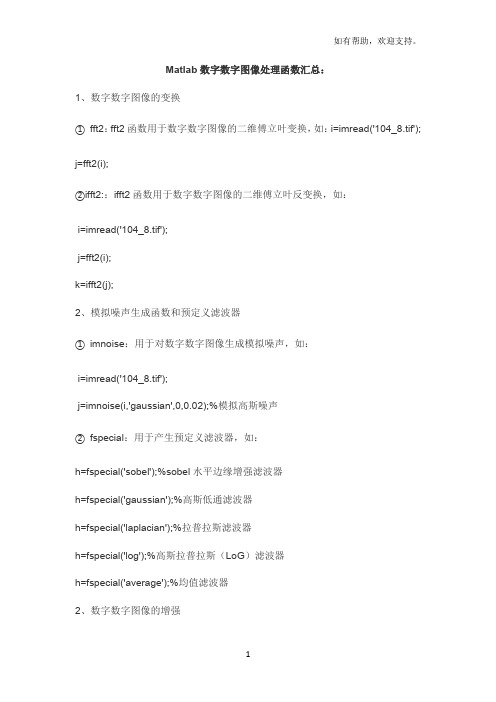
Matlab数字数字图像处理函数汇总:1、数字数字图像的变换①fft2:fft2函数用于数字数字图像的二维傅立叶变换,如:i=imread('104_8.tif'); j=fft2(i);②ifft2::ifft2函数用于数字数字图像的二维傅立叶反变换,如:i=imread('104_8.tif');j=fft2(i);k=ifft2(j);2、模拟噪声生成函数和预定义滤波器①imnoise:用于对数字数字图像生成模拟噪声,如:i=imread('104_8.tif');j=imnoise(i,'gaussian',0,0.02);%模拟高斯噪声②fspecial:用于产生预定义滤波器,如:h=fspecial('sobel');%sobel水平边缘增强滤波器h=fspecial('gaussian');%高斯低通滤波器h=fspecial('laplacian');%拉普拉斯滤波器h=fspecial('log');%高斯拉普拉斯(LoG)滤波器h=fspecial('average');%均值滤波器2、数字数字图像的增强①直方图:imhist函数用于数字数字图像的直方图显示,如:i=imread('104_8.tif');imhist(i);②直方图均化:histeq函数用于数字数字图像的直方图均化,如:i=imread('104_8.tif');j=histeq(i);③对比度调整:imadjust函数用于数字数字图像的对比度调整,如:i=imread('104_8.tif');j=imadjust(i,[0.3,0.7],[]);④对数变换:log函数用于数字数字图像的对数变换,如:i=imread('104_8.tif');j=double(i);k=log(j);⑤基于卷积的数字数字图像滤波函数:filter2函数用于数字数字图像滤波,如:i=imread('104_8.tif');h=[1,2,1;0,0,0;-1,-2,-1];j=filter2(h,i);⑥线性滤波:利用二维卷积conv2滤波, 如:i=imread('104_8.tif');h=[1,1,1;1,1,1;1,1,1];h=h/9;j=conv2(i,h);⑦中值滤波:medfilt2函数用于数字数字图像的中值滤波,如:i=imread('104_8.tif');j=medfilt2(i);⑧锐化(1)利用Sobel算子锐化数字数字图像, 如:i=imread('104_8.tif');h=[1,2,1;0,0,0;-1,-2,-1];%Sobel算子j=filter2(h,i);(2)利用拉氏算子锐化数字数字图像, 如:i=imread('104_8.tif');j=double(i);h=[0,1,0;1,-4,0;0,1,0];%拉氏算子k=conv2(j,h,'same');m=j-k;3、数字数字图像边缘检测①sobel算子如:i=imread('104_8.tif');如有帮助,欢迎支持。
matlab经典代码大全
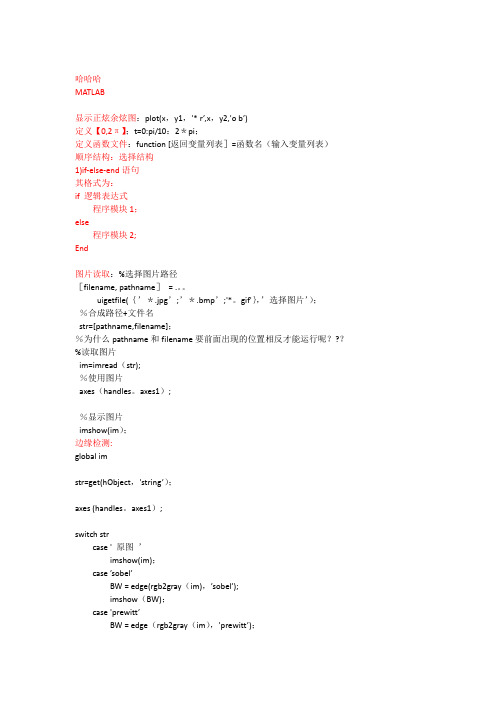
哈哈哈MATLAB显示正炫余炫图:plot(x,y1,'* r’,x,y2,'o b’)定义【0,2π】;t=0:pi/10:2*pi;定义函数文件:function [返回变量列表]=函数名(输入变量列表)顺序结构:选择结构1)if-else-end语句其格式为:if 逻辑表达式程序模块1;else程序模块2;End图片读取:%选择图片路径[filename, pathname]= .。
uigetfile({’*.jpg’;’*.bmp’;'*。
gif'},’选择图片’);%合成路径+文件名str=[pathname,filename];%为什么pathname和filename要前面出现的位置相反才能运行呢???%读取图片im=imread(str);%使用图片axes(handles。
axes1);%显示图片imshow(im);边缘检测:global imstr=get(hObject,'string’);axes (handles。
axes1);switch strcase ' 原图’imshow(im);case ’sobel’BW = edge(rgb2gray(im),’sobel’);imshow(BW);case 'prewitt’BW = edge(rgb2gray(im),'prewitt’);imshow(BW);case 'canny'BW = edge(rgb2gray(im),’canny’);imshow(BW);Canny算子边缘定位精确性和抗噪声能力效果较好,是一个折中方案end;开闭运算:se=[1,1,1;1,1,1;1,1,1;1,1,1];%Structuring ElementI=rgb2gray(im);imshow(I,[]);title('Original Image');I=double(I);[im_height,im_width]=size(I);[se_height,se_width]=size(se);halfheight=floor(se_height/2);halfwidth=floor(se_width/2);[se_origin]=floor((size(se)+1)/2);image_dilation=padarray(I,se_origin,0,'both’); %Image to be used for dilationimage_erosion=padarray(I,se_origin,256,’both'); %Image to be used for erosion %%%%%%%%%%%%%%%%%%%%%Dilation %%%%%%%%%%%%%%%%%%%%%for k=se_origin(1)+1:im_height+se_origin(1)for kk=se_origin(2)+1:im_width+se_origin(2)dilated_image(k—se_origin(1),kk—se_origin(2))=max (max(se+image_dilation(k-se_origin(1):k+halfheight-1,kk—se_origin(2):kk+halfwidth-1)));endendfigure;imshow(dilated_image,[]);title('Image after Dilation’); %%%%%%%%%%%%%%%%%%%%Erosion %%%%%%%%%%%%%%%%%%%%se=se’;for k=se_origin(2)+1:im_height+se_origin(2)for kk=se_origin(1)+1:im_width+se_origin(1)eroded_image(k-se_origin(2),kk—se_origin(1))=min(min (image_erosion(k-se_origin(2):k+halfwidth—1,kk-se_origin(1):kk+halfheight-1)-se));endendfigure;imshow(eroded_image,[]);title(’Image after Erosion'); %%%%%%%%%%%%%%%%%%%%%%%%%%%%%%%%%%%%%%%%%%%%%%%%%%Opening(Erosion first,then Dilation)%%%%%%%%%%%%%%%%%%%%%%%%%%%%%%%%%%%%%%%%%%%%%%%%%%se=se';image_dilation2=eroded_image;%Image to be used for dilationfor k=se_origin(1)+1:im_height—se_origin(1)for kk=se_origin(2)+1:im_width-se_origin(2)opening_image(k-se_origin(1),kk-se_origin(2))=max(max(se+image_dilation2(k-se_origin(1):k+halfheight—1,kk—se_origin(2):kk+halfwidth-1)));endendfigure;imshow(opening_image,[]);title(’Opening Image’);%%%%%%%%%%%%%%%%%%%%%%%%%%%%%%%%%%%%%%%%%%%%%%%%%% Closing(Dilation first,then Erosion) %%%%%%%%%%%%%%%%%%%%%%%%%%%%%%%%%%%%%%%%%%%%%%%%%%se=se';image_erosion2=dilated_image;%Image to be used for erosionfor k=se_origin(2)+1:im_height—se_origin(2)for kk=se_origin(1)+1:im_width-se_origin(1)closing_image(k-se_origin(2),kk—se_origin(1))=min(min(image_erosion2(k-se_origin(2):k+halfwidth-1,kk-se_origin(1):kk+halfheight—1)-se));endendfigure;imshow(closing_image,[]);title(’Closing Image');Warning: Image is too big to fit on screen; displaying at 31% scale.> In truesize>Resize1 at 308In truesize at 44In imshow at 161图像的直方图归一化:I=imread(‘red.bmp’);%读入图像figure;%打开新窗口[M,N]=size(I);%计算图像大小[counts,x]=imhist(I,32);%计算有32个小区间的灰度直方图counts=counts/M/N;%计算归一化灰度直方图各区间的值stem(x,counts);%绘制归一化直方图图像平移:I=imread('shuichi。
《数字图像处理及MATLAB实现》图像增强与平滑实验
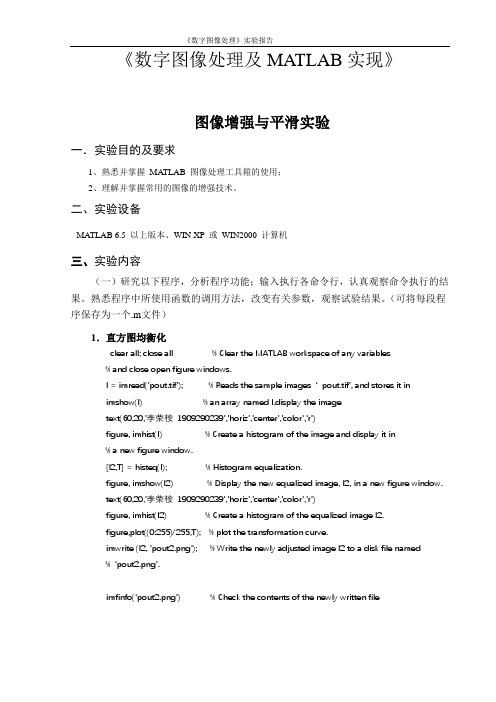
《数字图像处理及MATLAB实现》图像增强与平滑实验一.实验目的及要求1、熟悉并掌握MA TLAB 图像处理工具箱的使用;2、理解并掌握常用的图像的增强技术。
二、实验设备MATLAB 6.5 以上版本、WIN XP 或WIN2000 计算机三、实验内容(一)研究以下程序,分析程序功能;输入执行各命令行,认真观察命令执行的结果。
熟悉程序中所使用函数的调用方法,改变有关参数,观察试验结果。
(可将每段程序保存为一个.m文件)1.直方图均衡化clear all; close all % Clear the MATLAB workspace of any variables% and close open figure windows.I = imread('pout.tif'); % Reads the sample images ‘pout.tif’, and stores it inimshow(I) % an array named I.display the imagetext(60,20,'李荣桉1909290239','horiz','center','color','r')figure, imhist(I) % Create a histogram of the image and display it in% a new figure window.[I2,T] = histeq(I); % Histogram equalization.figure, imshow(I2) % Display the new equalized image, I2, in a new figure window.text(60,20,'李荣桉1909290239','horiz','center','color','r')figure, imhist(I2) % Create a histogram of the equalized image I2.figure,plot((0:255)/255,T); % plot the transformation curve.imwrite (I2, 'pout2.png'); % Write the newly adjusted image I2 to a disk file named% ‘pout2.png’.imfinfo('pout2.png') % Check the contents of the newly written file2.直接灰度变换clear all; close allI = imread('cameraman.tif'); 注意:imadjust()功能:调整图像灰度值或颜色映像表,也可实现伽马校正。
matlab图像处理函数大全
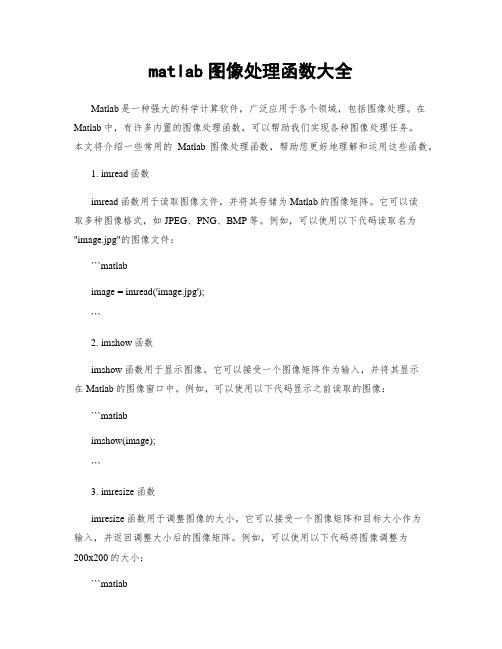
matlab图像处理函数大全Matlab是一种强大的科学计算软件,广泛应用于各个领域,包括图像处理。
在Matlab中,有许多内置的图像处理函数,可以帮助我们实现各种图像处理任务。
本文将介绍一些常用的Matlab图像处理函数,帮助您更好地理解和运用这些函数。
1. imread函数imread函数用于读取图像文件,并将其存储为Matlab的图像矩阵。
它可以读取多种图像格式,如JPEG、PNG、BMP等。
例如,可以使用以下代码读取名为"image.jpg"的图像文件:```matlabimage = imread('image.jpg');```2. imshow函数imshow函数用于显示图像。
它可以接受一个图像矩阵作为输入,并将其显示在Matlab的图像窗口中。
例如,可以使用以下代码显示之前读取的图像:```matlabimshow(image);```3. imresize函数imresize函数用于调整图像的大小。
它可以接受一个图像矩阵和目标大小作为输入,并返回调整大小后的图像矩阵。
例如,可以使用以下代码将图像调整为200x200的大小:```matlabresized_image = imresize(image, [200, 200]);```4. rgb2gray函数rgb2gray函数用于将彩色图像转换为灰度图像。
它可以接受一个彩色图像矩阵作为输入,并返回一个灰度图像矩阵。
例如,可以使用以下代码将彩色图像转换为灰度图像:```matlabgray_image = rgb2gray(image);```5. imadjust函数imadjust函数用于调整图像的对比度和亮度。
它可以接受一个灰度图像矩阵和目标对比度和亮度范围作为输入,并返回调整后的图像矩阵。
例如,可以使用以下代码增加图像的对比度和亮度:```matlabadjusted_image = imadjust(gray_image, [0.2, 0.8], [0, 1]);```6. imfilter函数imfilter函数用于对图像进行滤波操作。
数字图像处理 实验代码

subplot(2,2,3),imshow(J);
title('线性变换图像[0.1 0.5]');
axis([50,250,50,200]);
grid on; %显示网格线
axis on; %显示坐标系
K=imadjust(I1,[0.3 0.7],[]); %局部拉伸,把[0.3 0.7]内的灰度拉伸为[0 1]
%g(mx+1:m,my+1:n,1:x)=f(1:m-mx,1:n-my ,1:x); g(1:m-mx,1:n-my ,1:x)=f(mx+1:m,my+1:n,1:x); figure; imshow(uint8(g));
end
3. f=imread('hehua1.bmp'); [m,n]=size(f); for i=50:10:200 m=i; n=i; f2=imcrop(f,[n,n,m,m]); figure; imshow(uint8(f2)); end
(4) 图像旋转imrotate函数,语法格式为: B = imrotate(A,angle,’crop’),参数crop用于指定裁剪旋转后超出图像的部分。
三、实验内容 (1) 将图像hehua.bmp裁剪成200X200大小 (2) 制作动画,将一幅图像逐渐向左上角平移移出图像区域,空白的地方用白色 填充 (3) 利用剪切图像函数制作动画 (4) 将图像分别放大1.5倍和缩小0.8倍,插值方法使用双线性插值法,分别显 示图像。 (5) 将图像水平镜像,再顺时针旋转45度,显示旋转后的图像。 (6) 将图像分别进行水平方向30度错切,垂直方向45度错切,分别显示结果 四、 实验环境 Windows下matlab编程环境
图像处理实例(含Matlab代码)

1. 图像一的细胞计数
将该图形进行一系列处理,计算得到途中清晰可见细胞的个数。 转为灰度图,二值化,中值滤波,图像取反,计数,再次中值滤 波,再次计数
1. 图像一的细胞计数
clear;close all; Image = imread('1.jpg'); figure,imshow(Image),title('原图'); Image=rgb2gray(Image); figure,imshow(Image),title('灰度图'); Theshold = graythresh(Image); Image_BW = im2bw(Image,Theshold); Reverse_Image_BW22=~Image_BW; figure,imshow(Image_BW),title('二值化图像'); Image_BW_medfilt= medfilt2(Image_BW,[3 3]); figure,imshow(Image_BW_medfilt),title('中值滤波后的二值化图像'); Reverse_Image_BW = ~Image_BW_medfilt; figure,imshow(Reverse_Image_BW),title('图象取反'); Image_BW_medfilt2= medfilt2(Reverse_Image_BW,[20 20]); figure,imshow(Image_BW_medfilt2),title('第二次中值滤波的二值化图像'); [Label, Number]=bwlabel(Image_BW_medfilt,8);Number [Label, Number]=bwlabel(Image_BW_medfilt2,8);Number
(完整版)数字图像处理代码大全

1.图像反转MATLAB程序实现如下:I=imread('xian.bmp');J=double(I);J=-J+(256-1); %图像反转线性变换H=uint8(J);subplot(1,2,1),imshow(I);subplot(1,2,2),imshow(H);2.灰度线性变换MATLAB程序实现如下:I=imread('xian.bmp');subplot(2,2,1),imshow(I);title('原始图像');axis([50,250,50,200]);axis on; %显示坐标系I1=rgb2gray(I);subplot(2,2,2),imshow(I1);title('灰度图像');axis([50,250,50,200]);axis on; %显示坐标系J=imadjust(I1,[0.1 0.5],[]); %局部拉伸,把[0.1 0.5]内的灰度拉伸为[0 1]subplot(2,2,3),imshow(J);title('线性变换图像[0.1 0.5]');axis([50,250,50,200]);grid on; %显示网格线axis on; %显示坐标系K=imadjust(I1,[0.3 0.7],[]); %局部拉伸,把[0.3 0.7]内的灰度拉伸为[0 1]subplot(2,2,4),imshow(K);title('线性变换图像[0.3 0.7]');axis([50,250,50,200]);grid on; %显示网格线axis on; %显示坐标系3.非线性变换MATLAB程序实现如下:I=imread('xian.bmp');I1=rgb2gray(I);subplot(1,2,1),imshow(I1);title('灰度图像');axis([50,250,50,200]);grid on; %显示网格线axis on; %显示坐标系J=double(I1);J=40*(log(J+1));H=uint8(J);subplot(1,2,2),imshow(H);title('对数变换图像');axis([50,250,50,200]);grid on; %显示网格线axis on; %显示坐标系4.直方图均衡化MATLAB程序实现如下:I=imread('xian.bmp');I=rgb2gray(I);figure;subplot(2,2,1);imshow(I);subplot(2,2,2);imhist(I);I1=histeq(I);figure;subplot(2,2,1);imshow(I1);subplot(2,2,2);imhist(I1);5.线性平滑滤波器用MATLAB实现领域平均法抑制噪声程序:I=imread('xian.bmp');subplot(231)imshow(I)title('原始图像')I=rgb2gray(I);I1=imnoise(I,'salt & pepper',0.02);subplot(232)imshow(I1)title('添加椒盐噪声的图像')k1=filter2(fspecial('average',3),I1)/255; %进行3*3模板平滑滤波k2=filter2(fspecial('average',5),I1)/255; %进行5*5模板平滑滤波k3=filter2(fspecial('average',7),I1)/255; %进行7*7模板平滑滤波k4=filter2(fspecial('average',9),I1)/255; %进行9*9模板平滑滤波subplot(233),imshow(k1);title('3*3模板平滑滤波');subplot(234),imshow(k2);title('5*5模板平滑滤波');subplot(235),imshow(k3);title('7*7模板平滑滤波');subplot(236),imshow(k4);title('9*9模板平滑滤波'); 6.中值滤波器用MATLAB实现中值滤波程序如下:I=imread('xian.bmp');I=rgb2gray(I);J=imnoise(I,'salt&pepper',0.02);subplot(231),imshow(I);title('原图像');subplot(232),imshow(J);title('添加椒盐噪声图像');k1=medfilt2(J); %进行3*3模板中值滤波k2=medfilt2(J,[5,5]); %进行5*5模板中值滤波k3=medfilt2(J,[7,7]); %进行7*7模板中值滤波k4=medfilt2(J,[9,9]); %进行9*9模板中值滤波subplot(233),imshow(k1);title('3*3模板中值滤波'); subplot(234),imshow(k2);title('5*5模板中值滤波'); subplot(235),imshow(k3);title('7*7模板中值滤波'); subplot(236),imshow(k4);title('9*9模板中值滤波'); 7.用Sobel算子和拉普拉斯对图像锐化:I=imread('xian.bmp');subplot(2,2,1),imshow(I);title('原始图像');axis([50,250,50,200]);grid on; %显示网格线axis on; %显示坐标系I1=im2bw(I);subplot(2,2,2),imshow(I1);title('二值图像');axis([50,250,50,200]);grid on; %显示网格线axis on; %显示坐标系H=fspecial('sobel'); %选择sobel算子J=filter2(H,I1); %卷积运算subplot(2,2,3),imshow(J);title('sobel算子锐化图像');axis([50,250,50,200]);grid on; %显示网格线axis on; %显示坐标系h=[0 1 0,1 -4 1,0 1 0]; %拉普拉斯算子J1=conv2(I1,h,'same'); %卷积运算subplot(2,2,4),imshow(J1);title('拉普拉斯算子锐化图像');axis([50,250,50,200]);grid on; %显示网格线axis on; %显示坐标系8.梯度算子检测边缘用MATLAB实现如下:I=imread('xian.bmp');subplot(2,3,1);imshow(I);title('原始图像');axis([50,250,50,200]);grid on; %显示网格线axis on; %显示坐标系I1=im2bw(I);subplot(2,3,2);imshow(I1);title('二值图像');axis([50,250,50,200]);grid on; %显示网格线axis on; %显示坐标系I2=edge(I1,'roberts');figure;subplot(2,3,3);imshow(I2);title('roberts算子分割结果');axis([50,250,50,200]);grid on; %显示网格线axis on; %显示坐标系I3=edge(I1,'sobel');subplot(2,3,4);imshow(I3);title('sobel算子分割结果');axis([50,250,50,200]);grid on; %显示网格线axis on; %显示坐标系I4=edge(I1,'Prewitt');subplot(2,3,5);imshow(I4);title('Prewitt算子分割结果');axis([50,250,50,200]);grid on; %显示网格线axis on; %显示坐标系9.LOG算子检测边缘用MATLAB程序实现如下:I=imread('xian.bmp');subplot(2,2,1);imshow(I);title('原始图像');I1=rgb2gray(I);subplot(2,2,2);imshow(I1);title('灰度图像');I2=edge(I1,'log');subplot(2,2,3);imshow(I2);title('log算子分割结果'); 10.Canny算子检测边缘用MATLAB程序实现如下:I=imread('xian.bmp'); subplot(2,2,1);imshow(I);title('原始图像')I1=rgb2gray(I);subplot(2,2,2);imshow(I1);title('灰度图像');I2=edge(I1,'canny'); subplot(2,2,3);imshow(I2);title('canny算子分割结果');11.边界跟踪(bwtraceboundary函数)clcclear allI=imread('xian.bmp');figureimshow(I);title('原始图像');I1=rgb2gray(I); %将彩色图像转化灰度图像threshold=graythresh(I1); %计算将灰度图像转化为二值图像所需的门限BW=im2bw(I1, threshold); %将灰度图像转化为二值图像figureimshow(BW);title('二值图像');dim=size(BW);col=round(dim(2)/2)-90; %计算起始点列坐标row=find(BW(:,col),1); %计算起始点行坐标connectivity=8;num_points=180;contour=bwtraceboundary(BW,[row,col],'N',connectivity,num_p oints);%提取边界figureimshow(I1);hold on;plot(contour(:,2),contour(:,1), 'g','LineWidth' ,2); title('边界跟踪图像');12.Hough变换I= imread('xian.bmp');rotI=rgb2gray(I);subplot(2,2,1);imshow(rotI);title('灰度图像');axis([50,250,50,200]);grid on;axis on;BW=edge(rotI,'prewitt');subplot(2,2,2);imshow(BW);title('prewitt算子边缘检测后图像');axis([50,250,50,200]);grid on;axis on;[H,T,R]=hough(BW);subplot(2,2,3);imshow(H,[],'XData',T,'YData',R,'InitialMagnification','fit'); title('霍夫变换图');xlabel('\theta'),ylabel('\rho');axis on , axis normal, hold on;P=houghpeaks(H,5,'threshold',ceil(0.3*max(H(:))));x=T(P(:,2));y=R(P(:,1));plot(x,y,'s','color','white');lines=houghlines(BW,T,R,P,'FillGap',5,'MinLength',7); subplot(2,2,4);,imshow(rotI);title('霍夫变换图像检测');axis([50,250,50,200]);grid on;axis on;hold on;max_len=0;for k=1:length(lines)xy=[lines(k).point1;lines(k).point2];plot(xy(:,1),xy(:,2),'LineWidth',2,'Color','green');plot(xy(1,1),xy(1,2),'x','LineWidth',2,'Color','yellow');plot(xy(2,1),xy(2,2),'x','LineWidth',2,'Color','red');len=norm(lines(k).point1-lines(k).point2);if(len>max_len)max_len=len;xy_long=xy;endendplot(xy_long(:,1),xy_long(:,2),'LineWidth',2,'Color','cyan'); 13.直方图阈值法用MATLAB实现直方图阈值法:I=imread('xian.bmp');I1=rgb2gray(I);figure;subplot(2,2,1);imshow(I1);title('灰度图像')axis([50,250,50,200]);grid on; %显示网格线axis on; %显示坐标系[m,n]=size(I1); %测量图像尺寸参数GP=zeros(1,256); %预创建存放灰度出现概率的向量for k=0:255GP(k+1)=length(find(I1==k))/(m*n); %计算每级灰度出现的概率,将其存入GP中相应位置endsubplot(2,2,2),bar(0:255,GP,'g') %绘制直方图title('灰度直方图')xlabel('灰度值')ylabel('出现概率')I2=im2bw(I,150/255);subplot(2,2,3),imshow(I2);title('阈值150的分割图像')axis([50,250,50,200]);grid on; %显示网格线axis on; %显示坐标系I3=im2bw(I,200/255); %subplot(2,2,4),imshow(I3);title('阈值200的分割图像')axis([50,250,50,200]);grid on; %显示网格线axis on; %显示坐标系14. 自动阈值法:Otsu法用MATLAB实现Otsu算法:clcclear allI=imread('xian.bmp');subplot(1,2,1),imshow(I);title('原始图像')axis([50,250,50,200]);grid on; %显示网格线axis on; %显示坐标系level=graythresh(I); %确定灰度阈值BW=im2bw(I,level);subplot(1,2,2),imshow(BW);title('Otsu法阈值分割图像')axis([50,250,50,200]);grid on; %显示网格线axis on; %显示坐标系15.膨胀操作I=imread('xian.bmp'); %载入图像I1=rgb2gray(I);subplot(1,2,1);imshow(I1);title('灰度图像')axis([50,250,50,200]);grid on; %显示网格线axis on; %显示坐标系se=strel('disk',1); %生成圆形结构元素I2=imdilate(I1,se); %用生成的结构元素对图像进行膨胀subplot(1,2,2);imshow(I2);title('膨胀后图像');axis([50,250,50,200]);grid on; %显示网格线axis on; %显示坐标系16.腐蚀操作MATLAB实现腐蚀操作I=imread('xian.bmp'); %载入图像I1=rgb2gray(I);subplot(1,2,1);imshow(I1);title('灰度图像')axis([50,250,50,200]);grid on; %显示网格线axis on; %显示坐标系se=strel('disk',1); %生成圆形结构元素I2=imerode(I1,se); %用生成的结构元素对图像进行腐蚀subplot(1,2,2);imshow(I2);title('腐蚀后图像');axis([50,250,50,200]);grid on; %显示网格线axis on; %显示坐标系17.开启和闭合操作用MATLAB实现开启和闭合操作I=imread('xian.bmp'); %载入图像subplot(2,2,1),imshow(I);title('原始图像');axis([50,250,50,200]);axis on; %显示坐标系I1=rgb2gray(I);subplot(2,2,2),imshow(I1);title('灰度图像');axis([50,250,50,200]);axis on; %显示坐标系se=strel('disk',1); %采用半径为1的圆作为结构元素I3=imclose(I1,se); %闭合操作subplot(2,2,3),imshow(I2);title('开启运算后图像');axis([50,250,50,200]);axis on; %显示坐标系subplot(2,2,4),imshow(I3);title('闭合运算后图像');axis([50,250,50,200]);axis on; %显示坐标系18.开启和闭合组合操作I=imread('xian.bmp'); %载入图像subplot(3,2,1),imshow(I);title('原始图像');axis([50,250,50,200]);axis on; %显示坐标系I1=rgb2gray(I);subplot(3,2,2),imshow(I1);title('灰度图像');axis([50,250,50,200]);axis on; %显示坐标系se=strel('disk',1);I3=imclose(I1,se); %闭合操作subplot(3,2,3),imshow(I2);title('开启运算后图像');axis([50,250,50,200]);axis on; %显示坐标系subplot(3,2,4),imshow(I3);title('闭合运算后图像');axis([50,250,50,200]);axis on; %显示坐标系se=strel('disk',1);I4=imopen(I1,se);I5=imclose(I4,se);subplot(3,2,5),imshow(I5); %开—闭运算图像title('开—闭运算图像');axis([50,250,50,200]);axis on; %显示坐标系I6=imclose(I1,se);I7=imopen(I6,se);subplot(3,2,6),imshow(I7); %闭—开运算图像title('闭—开运算图像');axis([50,250,50,200]);axis on; %显示坐标系19.形态学边界提取利用MATLAB实现如下:I=imread('xian.bmp'); %载入图像subplot(1,3,1),imshow(I);title('原始图像');axis([50,250,50,200]);grid on; %显示网格线axis on; %显示坐标系I1=im2bw(I);subplot(1,3,2),imshow(I1);title('二值化图像');axis([50,250,50,200]);grid on; %显示网格线axis on; %显示坐标系I2=bwperim(I1); %获取区域的周长subplot(1,3,3),imshow(I2);title('边界周长的二值图像');axis([50,250,50,200]);grid on;axis on;20.形态学骨架提取利用MATLAB实现如下:I=imread('xian.bmp'); subplot(2,2,1),imshow(I); title('原始图像');axis([50,250,50,200]); axis on;I1=im2bw(I);subplot(2,2,2),imshow(I1); title('二值图像');axis([50,250,50,200]); axis on;I2=bwmorph(I1,'skel',1); subplot(2,2,3),imshow(I2); title('1次骨架提取');axis([50,250,50,200]); axis on;I3=bwmorph(I1,'skel',2); subplot(2,2,4),imshow(I3); title('2次骨架提取');axis([50,250,50,200]); axis on;21.直接提取四个顶点坐标I = imread('xian.bmp');I = I(:,:,1);BW=im2bw(I);figureimshow(~BW)[x,y]=getpts。
数字图像处理matlab代码
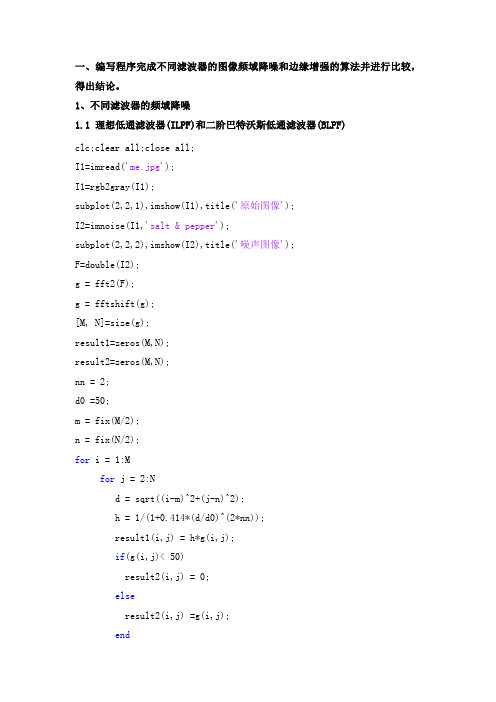
一、编写程序完成不同滤波器的图像频域降噪和边缘增强的算法并进行比较,得出结论。
1、不同滤波器的频域降噪1.1 理想低通滤波器(ILPF)和二阶巴特沃斯低通滤波器(BLPF)clc;clear all;close all;I1=imread('me.jpg');I1=rgb2gray(I1);subplot(2,2,1),imshow(I1),title('原始图像');I2=imnoise(I1,'salt & pepper');subplot(2,2,2),imshow(I2),title('噪声图像');F=double(I2);g = fft2(F);g = fftshift(g);[M, N]=size(g);result1=zeros(M,N);result2=zeros(M,N);nn = 2;d0 =50;m = fix(M/2);n = fix(N/2);for i = 1:Mfor j = 2:Nd = sqrt((i-m)^2+(j-n)^2);h = 1/(1+0.414*(d/d0)^(2*nn));result1(i,j) = h*g(i,j);if(g(i,j)< 50)result2(i,j) = 0;elseresult2(i,j) =g(i,j);endendendresult1 = ifftshift(result1);result2 = ifftshift(result2);J2 = ifft2(result1);J3 = uint8(real(J2));subplot(2, 2, 3),imshow(J3,[]),title('巴特沃斯低通滤波结果'); J4 = ifft2(result2);J5 = uint8(real(J4));subplot(2, 2, 4),imshow(J5,[]),title('理想低通滤波结果');实验结果:原始图像噪声图像巴特沃斯低通滤波结果理想低通滤波结果1.2 指数型低通滤波器(ELPF)clc;clear all;close all;I1=imread('me.jpg');I1=rgb2gray(I1);I2=im2double(I1);I3=imnoise(I2,'gaussian',0.01);I4=imnoise(I3,'salt & pepper',0.01);subplot(1,3,1),imshow(I2), title('原始图像'); %显示原始图像subplot(1,3,2),imshow(I4),title('加入混合躁声后图像 ');s=fftshift(fft2(I4));%将灰度图像的二维不连续Fourier 变换的零频率成分移到频谱的中心[M,N]=size(s); %分别返回s的行数到M中,列数到N中n1=floor(M/2); %对M/2进行取整n2=floor(N/2); %对N/2进行取整d0=40;for i=1:Mfor j=1:Nd=sqrt((i-n1)^2+(j-n2)^2); %点(i,j)到傅立叶变换中心的距离 h=exp(log(1/sqrt(2))*(d/d0)^2);s(i,j)=h*s(i,j); %ILPF滤波后的频域表示endends=ifftshift(s); %对s进行反FFT移动s=im2uint8(real(ifft2(s)));subplot(1,3,3),imshow(s),title('ELPF滤波后的图像(d=40)');运行结果:1.3 梯形低通滤波器(TLPF)clc;clear all;close all;I1=imread('me.jpg');I1=rgb2gray(I1); %读取图像I2=im2double(I1);I3=imnoise(I2,'gaussian',0.01);I4=imnoise(I3,'salt & pepper',0.01);subplot(1,3,1),imshow(I2),title('原始图像'); %显示原始图像subplot(1,3,2),imshow(I4),title('加噪后的图像');s=fftshift(fft2(I4));%将灰度图像的二维不连续Fourier 变换的零频率成分移到频谱的中心[M,N]=size(s); %分别返回s的行数到M中,列数到N中n1=floor(M/2); %对M/2进行取整n2=floor(N/2); %对N/2进行取整d0=10;d1=160;for i=1:Mfor j=1:Nd=sqrt((i-n1)^2+(j-n2)^2); %点(i,j)到傅立叶变换中心的距离 if (d<=d0)h=1;else if (d0<=d1)h=(d-d1)/(d0-d1);else h=0;endends(i,j)=h*s(i,j); %ILPF滤波后的频域表示endends=ifftshift(s); %对s进行反FFT移动s=im2uint8(real(ifft2(s))); %对s进行二维反离散的Fourier变换后,取复数的实部转化为无符号8位整数subplot(1,3,3),imshow(s),title('TLPF滤波后的图像');运行结果:1.4 高斯低通滤波器(GLPF)clear all;clc;close all;I1=imread('me.jpg');I1=rgb2gray(I1);I2=im2double(I1);I3=imnoise(I2,'gaussian',0.01);I4=imnoise(I3,'salt & pepper',0.01);subplot(1,3,1),imshow(I2),title('原始图像');subplot(1,3,2),imshow(I4),title('加噪后的图像');s=fftshift(fft2(I4));%将灰度图像的二维不连续Fourier 变换的零频率成分移到频谱的中心[M,N]=size(s); %分别返回s的行数到M中,列数到N中n1=floor(M/2); %对M/2进行取整n2=floor(N/2); %对N/2进行取整d0=40;for i=1:Mfor j=1:Nd=sqrt((i-n1)^2+(j-n2)^2); %点(i,j)到傅立叶变换中心的距离 h=1*exp(-1/2*(d^2/d0^2)); %GLPF滤波函数s(i,j)=h*s(i,j); %ILPF滤波后的频域表示endends=ifftshift(s); %对s进行反FFT移动s=im2uint8(real(ifft2(s))); %对s进行二维反离散的Fourier变换后,取复数的实部转化为无符号8位整数subplot(1,3,3),imshow(s),title('GLPF滤波后的图像(d=40)');运行结果:1.5 维纳滤波器clc;clear all;close all;I=imread('me.jpg'); %读取图像I=rgb2gray(I);I1=im2double(I);I2=imnoise(I1,'gaussian',0.01);I3=imnoise(I2,'salt & pepper',0.01);I4=wiener2(I3);subplot(1,3,1),imshow(I1),title('原始图像'); %显示原始图像subplot(1,3,2),imshow(I3),title('加入混合躁声后图像');I4=wiener2(I3);subplot(1,3,3),imshow(I4),title('wiener滤波后的图像');运行结果:结论:理想低通滤波器,虽然有陡峭的截止频率,却不能产生良好的效果,图像由于高频分量的滤除而变得模糊,同时还产生振铃效应。
数字图像处理(Matlab复习代码)
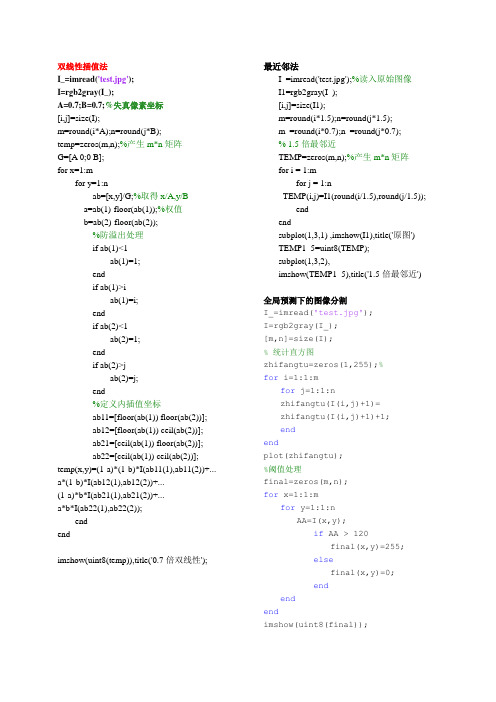
双线性插值法I_=imread('test.jpg');I=rgb2gray(I_);A=0.7;B=0.7;%失真像素坐标[i,j]=size(I);m=round(i*A);n=round(j*B);temp=zeros(m,n);%产生m*n矩阵G=[A 0;0 B];for x=1:mfor y=1:nab=[x,y]/G;%取得x/A,y/Ba=ab(1)-floor(ab(1));%权值b=ab(2)-floor(ab(2));%防溢出处理if ab(1)<1ab(1)=1;endif ab(1)>iab(1)=i;endif ab(2)<1ab(2)=1;endif ab(2)>jab(2)=j;end%定义内插值坐标ab11=[floor(ab(1)) floor(ab(2))];ab12=[floor(ab(1)) ceil(ab(2))];ab21=[ceil(ab(1)) floor(ab(2))];ab22=[ceil(ab(1)) ceil(ab(2))]; temp(x,y)=(1-a)*(1-b)*I(ab11(1),ab11(2))+... a*(1-b)*I(ab12(1),ab12(2))+...(1-a)*b*I(ab21(1),ab21(2))+...a*b*I(ab22(1),ab22(2));endendimshow(uint8(temp)),title('0.7倍双线性'); 最近邻法I_=imread('test.jpg');%读入原始图像I1=rgb2gray(I_);[i,j]=size(I1);m=round(i*1.5);n=round(j*1.5);m_=round(i*0.7);n_=round(j*0.7);% 1.5倍最邻近TEMP=zeros(m,n);%产生m*n矩阵for i = 1:mfor j = 1:nTEMP(i,j)=I1(round(i/1.5),round(j/1.5));endendsubplot(1,3,1) ,imshow(I1),title('原图')TEMP1_5=uint8(TEMP);subplot(1,3,2),imshow(TEMP1_5),title('1.5倍最邻近')全局预测下的图像分割I_=imread('test.jpg');I=rgb2gray(I_);[m,n]=size(I);% 统计直方图zhifangtu=zeros(1,255);%for i=1:1:mfor j=1:1:nzhifangtu(I(i,j)+1)=zhifangtu(I(i,j)+1)+1;endendplot(zhifangtu);%阈值处理final=zeros(m,n);for x=1:1:mfor y=1:1:nAA=I(x,y);if AA > 120final(x,y)=255;elsefinal(x,y)=0;endendendimshow(uint8(final));高通滤波(锐化)Sobel算子O=imread('test.jpg');I=rgb2gray(O);imshow(I);title('锐化前的原始图像');[m,n]=size(I);TEMP=zeros(m+2,n+2);%避免边界为空,用0像素值填充for i=1:1:mfor j=1:1:nTEMP(i+1,j+1)=I(i,j);endend%定义所需的空间vertical=zeros(m,n);horize=zeros(m,n);for x=2:1:m+1for y=2:1:n+1%上下水平模板vertical(x-1,y-1)=[-TEMP(x-1,y-1)+TEMP(x-1,y+1)-TEMP(x,y-1)+ TEMP(x,y+1)-TEMP(x+1,y-1)+TEMP(x+1,y+1)]; %左右垂直模板horize(x-1,y-1)=[-TEMP(x-1,y-1)-TEMP(x-1,y)-TEMP(x-1,y+1)+ TEMP(x+1,y-1)+TEMP(x+1,y)+TEMP(x+1,y+1)];endendfigure;imshow(vertical);title('垂直模板锐化'); figure;imshow(vertical_);title('阈值处理后的垂直模板锐化');figure;imshow(horize);title('水平模板锐化'); figure;imshow(horize_);title('阈值处理后的水平模板锐化');低通滤波:线性滤波(邻域平均法)I=imread('eight.tif');%读入原始图像[m n]=size(I);a_ = imnoise(I,'salt & pepper',0.04);%对图像加椒盐噪声,噪声强度为0.04a=double(a_);%先将uint8转换为double类型,以免数据溢出TEMP=zeros(m+2,n+2);%数值填充,产生一个临时的空间for i=1:1:mfor j=1:1:nTEMP(i+1,j+1)=a(i,j);endendfinal=zeros(m,n);for x=2:1:m+1for y=2:1:n+1final(x-1,y-1)=[TEMP(x-1,y-1)+TEMP(x-1,y)+TEMP(x-1,y+1)+ TEMP(x,y-1)+TEMP(x,y)+TEMP(x,y+1)+TEMP(x+ 1,y-1)+TEMP(x+1,y)+TEMP(x+1,y+1)]/9;endendfinal2=uint8(final)非线性滤波(中值滤波)I=imread('eight.tif');%读入原始图像[m n]=size(I);a_ = imnoise(I,'salt & pepper',0.04);%对图像加椒盐噪声,噪声强度为0.04TEMP=zeros(m+2,n+2);%数值填充,产生一个临时的空间for i=1:1:mfor j=1:1:nTEMP(i+1,j+1)=a_(i,j);endend%中值滤波final=zeros(m,n);% zeros(m,n)产生m×n的零矩阵for x=2:1:m+1for y=2:1:n+1final(x-1,y-1)=median([TEMP(x-1,y-1),TEMP(x-1,y),TEMP(x-1,y +1),TEMP(x,y-1),TEMP(x,y),TEMP(x,y+1),TEMP( x+1,y-1),TEMP(x+1,y),TEMP(x+1,y+1)]);endend图像直方图I=imread('test.jpg'); J=rgb2gray(I);figure,subplot(2,2,1) H=zeros(1,256);% zeros(m,n)产生m ×n 的零矩阵 [m n]=size(J); for i=1:m for j=1:nH(J(i,j)+1)=H(J(i,j)+1)+1; %从第一个开始,并统计灰度值 end endplot(H);stem(H);%绘制二维离散数据的火柴杆图 %归一化直方图N=numbel(J );%统计图像像素的总数 for i=1:m for j=1:nH2(J(i,j)+1)=[H2(J(i,j)+1)+1]/N; end end %图像均衡化%一,图像的预处理,读入彩色图像将其灰度化 cd d:I=imread('test.jpg'); H=rgb2gray(I); imshow(H);%二,绘制直方图[m,n]=size(H); %测量图像尺寸参数GL=zeros(1,256); %预创建存放灰度出现概率的向量 for k=0:255GL(k+1)=length(find(H==k))/(m*n); %计算每级灰度出现的概率,将其存入GP 中相应位置 endfigure,bar(0:255,GL,'g') %绘制直方图 title('原图像直方图') xlabel('灰度值') ylabel('出现概率')%三,直方图均衡化S1=zeros(1,256); % zeros(m,n)产生m ×n 的零矩阵 for i=1:256 for j=1:iS1(i)=GL(j)+S1(i); %计算变换函数Sk end endS2=round((S1*256)+0.5); %将Sk 归到相近级的灰度 for i=1:256GLPeq(i)=sum(GL(find(S2==i))); %计算现有每个灰度级出现的概率 endfigure,bar(0:255,GLPeq,'b') %显示均衡化后的直方图 title('均衡化后的直方图') xlabel('灰度值') ylabel('出现概率') %显示均衡化后的图像title('均衡化后图像')imwrite(PA,'JUNHENGHUA.bmp');。
数字图像处理(MATLAB版)(第2版)

目录分析
1.1数字图像处理的 发展
1.2数字图像的相关 概念
1.3数字图像处理的 内容
1.4数字图像处理的 方法
1
1.5图像数字 化技术
2
1.6图像的统 计特征
3
1.7数字图像 的应用
4
1.8 MATLAB 领略
5 1.9 MATLAB
图像处理应用 实例
小结
习题
1
2.1图像类型 的转换
2
2.2线性系统
数字图像处理(MATLAB版)(第2版)
读书笔记模板
01 思维导图
03 目录分析 05 读书笔记
目录
02 内容摘要 04 作者介绍 06 精彩摘录
思维导图
本书关键字分析思维导图
几何变换
技术
图像
基础
图像
特征
数字图像处理
版
数字图像
内容 小结
数字图像
第版
习题
边界
第章
图像增强
滤波
运算
内容摘要
本书主要内容包括:全书共10章,分别介绍了数字图像的相关论述、数字图像的处理基础、图像编码、图像 复原、图像几何变换、图像频域变换、图像几何变换、小波变换、图像增强、图像分割与边缘检测及图像特征描 述等内容。
10.8形态学重建 10.9特征度量
小结 10.10查表操作
习题
作者介绍
这是《数字图像处理(MATLAB版)(第2版)》的读书笔记模板,暂无该书作者的介绍。
读书笔记
这是《数字图像处理(MATLAB版)(第2版)》的读书笔记模板,可以替换为自己的心得。
精彩摘录
这是《数字图像处理(MATLAB版)(第2版)》的读书笔记模板,可以替换为自己的精彩内容摘录。
matlab数字图像处理源代码
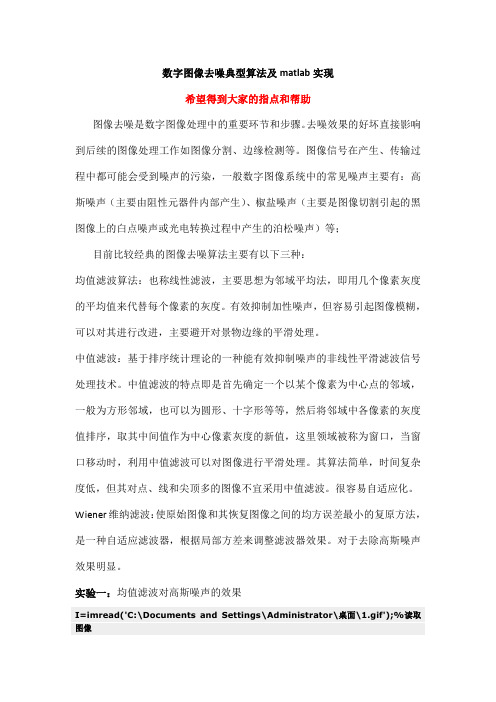
数字图像去噪典型算法及matlab实现希望得到大家的指点和帮助图像去噪是数字图像处理中的重要环节和步骤。
去噪效果的好坏直接影响到后续的图像处理工作如图像分割、边缘检测等。
图像信号在产生、传输过程中都可能会受到噪声的污染,一般数字图像系统中的常见噪声主要有:高斯噪声(主要由阻性元器件内部产生)、椒盐噪声(主要是图像切割引起的黑图像上的白点噪声或光电转换过程中产生的泊松噪声)等;目前比较经典的图像去噪算法主要有以下三种:均值滤波算法:也称线性滤波,主要思想为邻域平均法,即用几个像素灰度的平均值来代替每个像素的灰度。
有效抑制加性噪声,但容易引起图像模糊,可以对其进行改进,主要避开对景物边缘的平滑处理。
中值滤波:基于排序统计理论的一种能有效抑制噪声的非线性平滑滤波信号处理技术。
中值滤波的特点即是首先确定一个以某个像素为中心点的邻域,一般为方形邻域,也可以为圆形、十字形等等,然后将邻域中各像素的灰度值排序,取其中间值作为中心像素灰度的新值,这里领域被称为窗口,当窗口移动时,利用中值滤波可以对图像进行平滑处理。
其算法简单,时间复杂度低,但其对点、线和尖顶多的图像不宜采用中值滤波。
很容易自适应化。
Wiener维纳滤波:使原始图像和其恢复图像之间的均方误差最小的复原方法,是一种自适应滤波器,根据局部方差来调整滤波器效果。
对于去除高斯噪声效果明显。
实验一:均值滤波对高斯噪声的效果I=imread('C:\Documents and Settings\Administrator\桌面\1.gif');%读取图像J=imnoise(I,'gaussian',0,0.005);%加入均值为0,方差为0.005的高斯噪声subplot(2,3,1);imshow(I);title('原始图像');subplot(2,3,2); imshow(J);title('加入高斯噪声之后的图像');%采用MATLAB中的函数filter2对受噪声干扰的图像进行均值滤波K1=filter2(fspecial('average',3),J)/255; %模板尺寸为3K2=filter2(fspecial('average',5),J)/255;% 模板尺寸为5K3=filter2(fspecial('average',7),J)/255; %模板尺寸为7K4= filter2(fspecial('average',9),J)/255; %模板尺寸为9subplot(2,3,3);imshow(K1);title('改进后的图像1');subplot(2,3,4); imshow(K2);title('改进后的图像2');subplot(2,3,5);imshow(K3);title('改进后的图像3');subplot(2,3,6);imshow(K4);title('改进后的图像4');PS:filter2用法:filter2用法fspecial函数用于创建预定义的滤波算子,其语法格式为:h = fspecial(type)h = fspecial(type,parameters)参数type制定算子类型,parameters指定相应的参数,具体格式为:type='average',为均值滤波,参数为n,代表模版尺寸,用向量表示,默认值为[3,3]。
数字图像处理第二版MatLab代码大全

4.3
空域滤波增强
Matlab 实现的邻域平均法抑制噪声的程序: I=imread('eight.tif'); J=imnoise(I,'salt & pepper', 0.02); subplot(231),imshow(I);title('原图像'); subplot(232),imshow(J);title('添加椒盐噪声图像') k1=filter2(fspecial('average',3),J); %进行 3×3 模板平滑滤波 k2=filter2(fspecial('average',5),J); %进行 5×5 模板平滑滤波 k3=filter2(fspecial('average',7),J); %进行 7×7 模板平滑滤波 k4=filter2(fspecial('average',9),J); %进行 9×9 模板平滑滤波 subplot(233),imshow(uint8(k1));title('3×3 模板平滑滤波'); subplot(234),imshow(uint8(k2));title('5×5 模板平滑滤波'); subplot(235),imshow(uint8(k3));title('7×7 模板平滑滤波'); subplot(236),imshow(uint8(k4));title('9×9 模板平滑滤波') 例 4.10:使用中值滤波降低图像噪声
9
xlabel(‘\theta (degrees)’); ylabel(‘X\prime’); set(gca,’Xtick’,0:20:180); colormap(hot); colorbar;
matlab代码大全
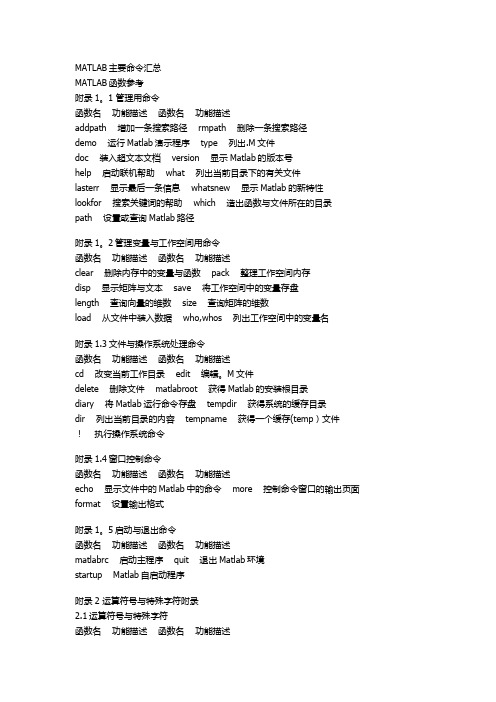
MATLAB主要命令汇总MATLAB函数参考附录1。
1 管理用命令函数名功能描述函数名功能描述addpath 增加一条搜索路径 rmpath 删除一条搜索路径demo 运行Matlab演示程序 type 列出.M文件doc 装入超文本文档 version 显示Matlab的版本号help 启动联机帮助 what 列出当前目录下的有关文件lasterr 显示最后一条信息 whatsnew 显示Matlab的新特性lookfor 搜索关键词的帮助 which 造出函数与文件所在的目录path 设置或查询Matlab路径附录1。
2管理变量与工作空间用命令函数名功能描述函数名功能描述clear 删除内存中的变量与函数 pack 整理工作空间内存disp 显示矩阵与文本 save 将工作空间中的变量存盘length 查询向量的维数 size 查询矩阵的维数load 从文件中装入数据 who,whos 列出工作空间中的变量名附录1.3文件与操作系统处理命令函数名功能描述函数名功能描述cd 改变当前工作目录 edit 编辑。
M文件delete 删除文件 matlabroot 获得Matlab的安装根目录diary 将Matlab运行命令存盘 tempdir 获得系统的缓存目录dir 列出当前目录的内容 tempname 获得一个缓存(temp)文件!执行操作系统命令附录1.4窗口控制命令函数名功能描述函数名功能描述echo 显示文件中的Matlab中的命令 more 控制命令窗口的输出页面format 设置输出格式附录1。
5启动与退出命令函数名功能描述函数名功能描述matlabrc 启动主程序 quit 退出Matlab环境startup Matlab自启动程序附录2 运算符号与特殊字符附录2.1运算符号与特殊字符函数名功能描述函数名功能描述+ 加 .。
续行标志—减,分行符(该行结果不显示)*矩阵乘;分行符(该行结果显示)。
数字图像处理教程(matlab版)
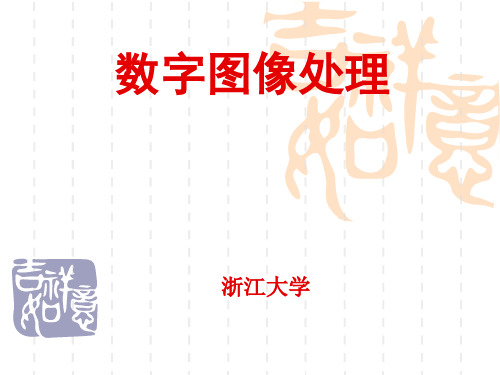
FILENAME参数指定文件名。FMT为保存文件采用的格式。 imwrite(I6,'nirdilatedisk2TTC10373.bmp');
/1、图像的读取和显示
三、图像的显示
imshow(I,[low high])
I为要显示的图像矩阵。[low high]为指定显示灰度图像的灰度范围。 高于high的像素被显示成白色;低于low的像素被显示成黑色;介于 High和low之间的像素被按比例拉伸后显示为各种等级的灰色。 figure;imshow(I6);title('The Main Pass Part of TTC10373');
t c logk s
c为尺度比例常数,s为源灰度值,t为变换后的目标灰 度值。k为常数。灰度的对数变换可以增强一幅图像 中较暗部分的细节,可用来扩展被压缩的高值图像中 的较暗像素。广泛应用于频谱图像的显示中。
Warning:log函数会对输入图像矩阵s中的每个元素进行
操作,但仅能处理double类型的矩阵。而从图像文件中得到的 图像矩阵大多是uint8类型的,故需先进行im2double数据类型 转换。
原 图 像
滤 波 后 图
像
/4、空间域图像增强 三、滤波器设计
h=fspecial(type,parameters)
parameters为可选项,是和所选定的滤波器类型type相关的 配置参数,如尺寸和标准差等。
type为滤波器的类型。其合法值如下:
合法取值 ‘average’
‘disk’ ‘gaussian’ ‘laplacian’
DA
DMax A0
DA
- 1、下载文档前请自行甄别文档内容的完整性,平台不提供额外的编辑、内容补充、找答案等附加服务。
- 2、"仅部分预览"的文档,不可在线预览部分如存在完整性等问题,可反馈申请退款(可完整预览的文档不适用该条件!)。
- 3、如文档侵犯您的权益,请联系客服反馈,我们会尽快为您处理(人工客服工作时间:9:00-18:30)。
imshow(B); C=fftshift(fft2(B)); figure(2); imshow(log(abs(C)),[ ]);
% 显示灰度图像如图3.7(a)所示 % 计算傅里叶变换并移位 % 显示傅里叶变换谱如3.7(b)所示
3.5.4 离散余弦变换的 MATLAB 实现
例3.5 计算并显示真彩图像余弦变换的MATLAB程序如下: RGB=imread('image2.jpg'); figure(1); imshow(RGB); GRAY=rgb2gray(RGB); figure(2); imshow(GRAY); DCT=dct2(GRAY); figure(3); imshow(log(abs(DCT)),[ ]); %装入真彩图像 % 显示彩色图像 %将真彩图像转换为灰度图像 % 显示灰度图像如图 3.10(a)所示 %进行余弦变换 %显示余弦变换如图 3.10(b)所示。
9
xlabel(‘\theta (degrees)’); ylabel(‘X\prime’); set(gca,’Xtick’,0:20:180); colormap(hot); colorbar;
“ )” %显示 x 坐标 (degrees
%显示 y 坐标 x' %设置 x 坐标刻度 %设置调色板 %显示当前图像的调色板
%装入MATLAB图像saturn2 %显示图像saturn2如图3.6(a)所示 %计算傅里叶变换并移位 %显示傅里叶变换谱如3.6(b)所示
例3.4 真彩图像及其傅里叶变换谱 MATLAB程序: figure(1); A=imread('image1.jpg'); B=rgb2gray(A);
%装入真彩图像,见图1.1(b) %将真彩图像转换为灰度图像
第2章
2.3.2 二维连续傅里叶变换
例2.2 figure(1); [u,v] = meshgrid(-1:0.01:1); F1 = abs(sinc(u.*pi)); F2 = abs(sinc(v.*pi)); F=F1.*F2; surf(u,v,F); shading interp; axis off; figure(2); F1=histeq(F); imshow(F1);
MATLAB程序: %建立简单图像d并显示之 d = zeros(32,32); d(13:20,13:20) = 1; figure(1); imshow(d,'notruesize'); %计算傅里叶变换并显示之 D = fft2(d); figure(2);
图像变换
% 图像大小3232 %中心白色方块大小为88 % 建立图形窗口1 %显示图像d如图3.5(a)所示 %计算图像d的傅里叶变换,fft2(d) = fft(fft(d).').' % 建立图形窗口2
图像获取
%建立图形窗口 1 %生成二维频域网格
%计算幅度频谱 F=|F(u,v)| %显示幅度频谱,如图 2.3(b) %平滑三维曲面上的小格 %关闭坐标系 %建立图形窗口 2 %扩展 F 的对比度以增强视觉效果 %用图像来显示幅度频谱,如图 2.3(c)
第3章
3.4.4 二维 FFT 的 MATLAB 实现 例3.2 简单图像及其傅里叶变换
I=imread('eight.tif'); J=imnoise(I,'salt & pepper', 0.02); subplot(231),imshow(I);title('原图像'); subplot(232),imshow(J);title('添加椒盐噪声图像') k1=medfilt2(J); % 进行 3×3 模板中值滤波 k2=medfilt2(J,[5 5]); %进行 5×5 模板中值滤波
11
用 matlab 中的 histeq 函数实现直方图均衡化的程序如下: I=imread('circuit.tif'); [M,N]=size(I); for i=1:8:257 counts(i)= i; end Q=imread('circuit.tif'); N=histeq(Q,counts); figure subplot(221);imshow(N); subplot(222);imhist(N); axis([0 260 0 5000]); 4.2.3 图像间运算
例:用图像平均减少随机噪声 I=imread('tire.tif'); [M,N]=size(I); II1=zeros(M,N); for i=1:16 II(:,:,i)=imnoise(I,'gaussian',0,0.01); II1=II1+double(II(:,:,i)); if or(or(i==1,i==4),or(i==8,i==16)); figure; imshow(uint8(II1/i)); end end
例 3.9 连续角度的 Radon 变换
对于一组连续角度的 Radon 变换通常用一幅图像来表示。本例先建立一幅简单图像, 然后令变换角度从 0° 以 1° 的增量变化到 180° 时的 Radon 变换情况。 其 MATLAB 程序如下: I = zeros(100,100); %建立简单图像如图 3.17(a) I(25:75, 25:75) = 1; figure(1);imshow(I); theta = 0:180; %规定变换角度的范围 [R,xp] = radon(I,theta); %计算 Radon 变换 figure(2); imagesc(theta,xp,R); %以图像方式显示变换结果 R, %其 x 轴和 y 轴分别为 theta 和 xp title(‘R_{\theta} (X\prime)’); %显示图像标题 R ( x' )
4.3
空域滤增强
Matlab 实现的邻域平均法抑制噪声的程序: I=imread('eight.tif'); J=imnoise(I,'salt & pepper', 0.02); subplot(231),imshow(I);title('原图像'); subplot(232),imshow(J);title('添加椒盐噪声图像') k1=filter2(fspecial('average',3),J); %进行 3×3 模板平滑滤波 k2=filter2(fspecial('average',5),J); %进行 5×5 模板平滑滤波 k3=filter2(fspecial('average',7),J); %进行 7×7 模板平滑滤波 k4=filter2(fspecial('average',9),J); %进行 9×9 模板平滑滤波 subplot(233),imshow(uint8(k1));title('3×3 模板平滑滤波'); subplot(234),imshow(uint8(k2));title('5×5 模板平滑滤波'); subplot(235),imshow(uint8(k3));title('7×7 模板平滑滤波'); subplot(236),imshow(uint8(k4));title('9×9 模板平滑滤波') 例 4.10:使用中值滤波降低图像噪声
“ ”
第4章
4.2.1 直接灰度变换 Matlab 程序实现图像求反: I = imread(' cameraman.tif'); imshow(I) I=double(I) I=256-1-I I=uint8(I) figure imshow(I)
图像增强
例 4.1 用 Matlab 程序实现线性灰度变换的图像增强: %读入并显示原始图像 I = imread('pout.tif'); imshow(I); I=double(I); [M,N]=size(I); %进行线性灰度变换 for i=1:M for j=1:N if I(i,j)<=30 I(i,j)=I(i,j); elseif I(i,j)<=150 I(i,j)=(200-30)/(150-30)*(I(i,j)-30)+30; else I(i,j)=(255-200)/(255-150)*(I(i,j)-150)+200; end end end 例 4.2 I=imread('lena.bmp'); figure;imshow(I); I=double(I); I2=41*log(1+I); I2=uint8(I2); figure;imshow(I2); 例 4.3 灰度切割变换的 Matlab 的程序如下: I=imread('007.bmp'); figure;imshow(I); I=double(I) [M,N]=size(I);
例 4.6 直方图均衡化效果实例 用 Matlab 中的 histeq 函数实现直方图均衡化的程序如下: I=imread('circuit.tif'); figure subplot(221);imshow(I); subplot(222);imhist(I) I1=histeq(I); figure; subplot(221);imshow(I1) subplot(222);imhist(I1) 例 4.8:直方图规定效果实例
12
k3=medfilt2(J,[7 7]); %进行 7×7 模板中值滤波 k4=medfilt2(J,[9 9]); %进行 9×9 模板中值滤波 subplot(233),imshow(k1);title('3×3 模板中值滤波') subplot(234),imshow(k2);title('5×5 模板中值滤波') subplot(235),imshow(k3);title('7×7 模板中值滤波') subplot(236),imshow(k4);title('9×9 模板中值滤波')
